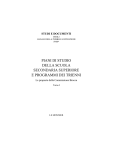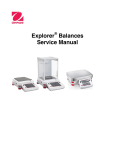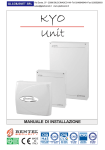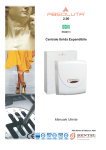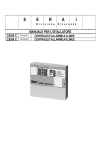Download istptblikyo320 3.0.vp
Transcript
CENTRALI MULTIFUNZIONE ESPANDIBILI
KYO 320
MANUALE D’INSTALLAZIONE - Vol.2
®
ISO 9001
9105.BNT1
ISO 9001
IT-52587
ISO 14001
9191.BNT2
ISO 14001
IT-52588
OHSAS 18001 OHSAS 18001
9192.BSEC
IT - 60983
Per programmare la Centrale fornita con questo manuale usare esclusivamente l’applicazione KYO320 release 5.4.3 o superiore.
La BENTEL SECURITY declina ogni responsabilità nel caso in cui la Centrale venga manomessa da personale non autorizzato.
Questa Centrale è stata sviluppata secondo criteri di qualità, affidabilità e prestazioni adottati dalla BENTEL SECURITY srl.
L’installazione della Centrale deve essere effettuata a regola d’arte, in accordo con le norme vigenti.
Con la presente Bentel Security dichiara che le centrali KYO320 sono conformi ai requisiti essenziali ed alle altre disposizioni
pertinenti stabilite dalla direttiva 1999/5/CE.
ATTENZIONE:
Le tastiere di comando della centrale KYO320 sono le tastiere PREMIUM LCD e CLASSIKA LCD. Tutte le precedenti
tastiere LCD Bentel (Alison-S, Alison-DVP, Mia-D e Mia-S) e la tastiera a LED Alison32LP continuano ad essere supportate
dalla centrale KYO320. Per un corretto funzionamento delle tastiere PREMIUM LCD e CLASSIKA LCD si consiglia di
aggiornare la centrale KYO320 alla rev. firm. 2.06 o superiore.
Informazioni sul riciclaggio
BENTEL SECURITY consiglia ai clienti di smaltire i dispositivi usati (centrali, rilevatori, sirene, accessori elettronici, ecc.) nel
rispetto dell’ambiente. Metodi potenziali comprendono il riutilizzo di parti o di prodotti interi e il riciclaggio di prodotti,
componenti e/o materiali.
Per maggiori informazioni visitare:
www.bentelsecurity.com/it/ambiente.htm
Direttiva Rifiuti di apparecchiature elettriche ed elettroniche (RAEE – WEEE)
Nell’Unione Europea, questa etichetta indica che questo prodotto NON deve essere smaltito insieme ai rifiuti
domestici. Deve essere depositato in un impianto adeguato che sia in grado di eseguire operazioni di recupero e
riciclaggio.
Per maggiori informazioni visitare:
www.bentelsecurity.com/it/ambiente.htm
Il contenuto di questo manuale può essere soggetto a modifiche senza preavviso e non rappresenta un impegno da parte della BENTEL SECURITY srl.
INDICE
OPERAZIONI DA TASTIERA
5
Introduzione
Norme generali
Accesso al menù installatore
Uscita dal menu Installatore
Registro eventi
Stato zone
Prova zone
Prova uscite
Cancella telefonate
Funzioni vocali (solo con K3/VOX2)
Pin installatore
Codici utente
Chiavi
Programmazione centrale
Enroll wireless
Attivazione dei Sensori via Radio
Broadcast tastiere
Cambia ora/data
Revisione
Tastiere
Reset batteria al Litio
Porte Seriali
5
5
6
7
7
8
8
9
9
9
11
11
13
13
13
14
15
15
15
16
16
16
PROGRAMMAZIONE DA TASTIERA
17
Configurazione
Tastiere
Tastiere Led
Lettori
Espansioni d’Ingresso
Espansioni di Uscita
Stazioni di Alimentazione
Ricevitore Via Radio
Scheda vox
Stampante Logger
Scheda K-NET
Zone
Blocco Zone AND
Uscite
Aree
Chiavi/Radioc.
Tipi di Codice
Tipi di Codice Utente
Tipi di Codice Installatore
Eventi - Azioni
Conf. Eventi
Telefono
Agenda
Avvisatore Telefonico
Comunicatore Digitale
Messaggi Vocali
17
17
18
18
19
20
20
20
21
21
21
21
24
25
26
27
28
28
29
31
32
32
32
33
34
36
KYO320
Teleassistenza
Num. teleassist.
Impostaz. telea.
Opzioni teleass.
Inizializza
Tel.manutenzione
Tel.vigilanza
Opzioni
Opzioni Programmatore Orario
36
36
36
37
37
37
37
37
38
APPENDICE
40
Scheda Vocale K3/VOX2
Caratteristiche generali
Identificazione delle parti (Fig. 2)
Installazione
Estensione delle zone di ascolto
Selezione manuale
Selezione automatica
Selezione automatica e manuale
Interfaccia Stampante K3/PRT2
Identificazione delle parti
Collegamento della stampante
Installazione
Ricevitori Via Radio
Identificazione delle parti
Scelta del luogo per il montaggio del Ricevitore
Montaggio del Ricevitore
Collegamento del Ricevitore
Caratteristiche tecniche
Modulo K-NET
Identificazione delle parti
Montaggio del Modulo K-NET
Caratteristiche tecniche
Ripristino delle Impostazioni di Fabbrica
Protocolli di comunicazione
TELIM
Contact ID
SIA/SIA su K-NET
Applicativo dbManager
Trasferimento dati
Utility
Copia dei clienti
40
40
40
40
40
41
42
42
42
43
43
43
43
43
44
44
44
44
45
45
45
45
45
46
46
46
46
47
47
51
51
3
a)
b)
Figura 1 Le tastiere per la gestione della Centrale: a) PREMIUM; b) CLASSIKA.
4
OPERAZIONI DA TASTIERA
Introduzione
Norme generali
Le Tastiere PREMIUM LCD, e CLASSIKA LCD permettono all’installatore le seguenti operazioni.
Registro eventi: permette la visualizzazione e la stampa del registro eventi.
Stato zone: permette la visualizzazione dello stato e
del livello delle Zone.
Prova zone: permette di controllare il funzionamento
delle Zone senza provocare segnalazioni di allarme.
Prova uscite: permette di azionare le uscite.
Canc. telefonate: permette di cancellare tutte le telefonate.
Funzioni vocali: permette la registrazione e l’ascolto
dei messaggi vocali (solo se è installata la scheda
K3/VOX2).
Pin installatore: permette di programmare i PIN dei
Codici Installatore.
Codici utente: permette di programmare i Codici Utente.
Chiavi: permette l’acquisizione delle chiavi.
Progr. centrale: permette la programmazione dei parametri che determinano il funzionamento della centrale.
Enroll wireless: permette l’acquisizione dei sensori via
radio delle radiochiavi e la prova di ricezione.
Broadcast tast.: permette di aggiornare le stringhe
delle tastiere PREMIUM LCD e CLASSIKA LCD .
Cambia ora/data: permette la modifica dell’ora e della
data della centrale.
Revisione: permette di vedere la revisione della Centrale.
Test tastiera: permette di verificare il funzionamento
del display, delle spie e del buzzere della Tastiera.
Reset Batteria al Litio: permette di cancellare la segnalazione di guasto causata dalla batteria al litio scarica.
Porte Seriali: permette di vedere la velocità della porta
seriale locale e della connessione in teleassistenza e la
relativa presenza del Bit di parità.
Per l’uso della Tastiera valgono le seguenti norme generali, salvo indicazioni diverse.
Funzione dei Tasti I tasti della Tastiera hanno le funzioni descritte di seguito, salvo indicazioni diverse.
A e B Questi tasti servono a scorrere le voci dei menu.
C e D Questi tasti servono a spostare il cursore sul carattere che deve essere modificato: il carattere lampeggiante è quello che sarà modificato.
ON e OFF Questi tasti servono, rispettivamente, ad abilitare e disabilitare le opzioni.
ESC Questo tasto serve a tornare indietro di un passo.
ENTER Questo tasto serve a memorizzare le modifiche
effettuate e ad andare la passo successivo.
Segnalazioni acustiche Boop Con questo termine si
indica il suono grave che la Tastiera emette quando l’azione richiesta non è ammessa.
Descrizione dei parametri Questo manuale descrive
solo le procedure per la gestione e la programmazione
della Centrale da Tastiera. Fra virgolette e sottolineati
sono riportati i paragrafi e i capitoli del MANUALE
D’INSTALLAZIONE dove trovare una descrizione completa delle funzioni e dei parametri corrispondenti.
Digitazione delle Descrizioni Per digitare le Descrizioni usare i tasti da 0 a 9: ogni tasto permette l’inserimento dei caratteri mostrati nella tabella seguente: premere ripetutamente un tasto fino a visualizzare il carattere desiderato.
1
1 ! . ; # $
%
' " ( ) [ ] { }
2
a b c A B C 2
3
d e f D E F 3
4
g h i G H I 4
5
j k l J K L 5
I codici Contact ID e SIA per il Comunicatore Digi+ tale
, tutti i parametri relativi al Programmatore Ora-
6
m n o M N O 6
7
p q r s P Q R S 7
8
t u v T U V 8
9
w x y z W X Y Z 9
rio, eccetto N. max. richieste straordinario e Durata
singolo straordinario, i Timers, l’Abilitazione codici
su tastiere LCD e Tastiere LED, l’abilitazione attivatori su inseritori, NON possono essere programmati da Tastiera. La Registrazione e
l’Ascolto dei Messaggi Vocali, la Generazione e la
Programmzione del Codice delle Chiavi Digitali, la
stampa della Logger e la configurazione presente/assente del K-NET si effettua SOLO da Tastiera.
0
0 + - * / =
:
; < > ? & @ ^ |
KYO320
Premere D per modificare il carattere successivo a
quello che si sta modificando.
Premere D o C per selezionare il carattere che deve essere modificato: il carattere lampeggiante è quello che
sarà modificato.
Premere 0 o 1 per inserire uno spazio.
OPERAZIONI DA TASTIERA
5
Nell’intervallo di Aree 9-16, il tasto 2 e il carattere n. 2
del display, corrispondono all’Area n. 10:
Abilitazioni sulle Aree e Inserimenti Speciali
Per la programmazione delle Abilitazioni sulle Aree e degli
Inserimenti Speciali, si usano il tasti da 1 ad 8: ogni pressione di uno di questi Tasti fa cambiare lo stato di abilitazione/disabilitazione dell’Area corrispondente.
I primi otto caratteri della riga inferiore del display,
contrassegnati con i numeri da 1 ad 8, mostrano lo stato
dell’Area corrispondente:
1
TASTI
Aree
Poiché le Aree sono 32 per KYO320, la programmazione delle Abilitazione sulle Aree e degli Inserimenti Speciali è suddivisa in intervalli: dall’Area n. 1 alla n. 8;
dall’Area n. 9 alla n. 16; dall’Area n. 17 alla n. 24;
dall’Area n. 25 alla n. 32
I tasti e i caratteri da 1 ad 8 corrispodono ad Aree diverse, in base all’intervallo di Aree che si sta programmando, come mostrato nella tabella seguente:
TASTI
1-8
Aree
1
2
3
4
5
6
7
8
1
2
3
4
5
6
7
8
9-16
9
10
11
12
13
14
15
16
17-24
17
18
19
20
21
22
23
24
25-32
25
26
27
28
29
30
31
32
1
2
3
4
5
6
7
8
corrispondenti
nell'interno
DISPLAY
Per esempio, nell’intervallo di Aree 1-8, il tasto 2 e il carattere n. 2 del display, corrispondono all’Area n. 2:
1
TASTI
Aree
2
3
4
5
6
7
8
1-8
1
2
3
4
5
6
7
8
9-16
9
10
11
12
13
14
15
16
17-24
17
18
19
20
21
22
23
24
25-32
25
26
27
28
29
30
31
32
1
2
3
4
5
6
7
8
corrispondenti
nell'interno
DISPLAY
3
4
5
6
7
8
1-8
1
2
3
4
5
6
7
8
9-16
9
10
11
12
13
14
15
16
17-24
17
18
19
20
21
22
23
24
25-32
25
26
27
28
29
30
31
32
1
2
3
4
5
6
7
8
corrispondenti
nell'interno
DISPLAY
ûindica che, l’oggetto è abilitato sull’Area corrispondente o appartiene all’Area corrispondente;
Iindica che l’Area corrispondente sarà Inserita;
Pindica che l’Area corrispondente sarà inserita in modo
Parziale (ovvero, saranno ignorati gli allarmi delle Zone
con Attributo Interna);
Zindica che l’Area corrispondente sarà inserita in modo
parziale con ritardo Zero (ovvero, con il Tempo
d’Ingresso azzerato);
Dindica che l’Area corrispondente sarà Disinserita;
Nindica che l’Area corrispondente manterrà il suo stato.
2
Premere D o C per visualizzare l’intervallo di Aree desiderato.
Accesso al menù installatore
Alla accensione del sistema, per KYO320, sul display
della tastiera si ha la possibilità di scegliere la lingua
della programmazione:
1:<ITA>
3: ESP
2:ENG
4:FRA
1. Premere il numero relativo alla lingua scelta seguito
dal tasto ENTER,
2. solo se nell'impianto il numero di tastiere PREMIUM
e CLASSIKA è maggiore di 5, seguirà la fase dell’aggiornamento delle stringhe.
L’accesso alla programmazione è possibile solo quando tutte le Aree sono disinserite, e non ci sono tempi di
Ronda attivi sulle Aree, occorre cioè il consenso degli
utenti del sistema.
Per accedere al menu Installatore procedere come segue: dallo stato di riposo.
1.Digitare il PIN di un Codice Installatore Attivo.
11.50 27/08/2002
pin: ****XX
All’uscita di fabbrica è Attivo solo il Codice Installatore
n. 200 e il suo PIN è 0200 per KYO320 .
2.Premere ENTER.
MENU INSTALLAT.
Registro eventi
All’ingresso nel menu Installatore la centrale effettua le
seguenti operazioni:
Ø pone tutte le Tastiere (ad eccezione di quella che
si sta usando) in uno stato di attesa; sul display
viene indicato da quale Tastiera si sta accedendo al menu installatore;
Ø cancella tutte le memorie di allarme;
Ø pone tutte le uscite a riposo;
Ø blocca la valutazione degli eventi;
6
Ø interrompe l’eventuale telefonata in corso e sospende quelle eventualmente in coda.
Registro eventi
+
La Centrale KYO320 può memorizzare gli ultimi 10000
eventi che si sono verificati. Ciascun evento è descritto
(attraverso un massimo di 5 righe) dai seguenti dettagli:
Ø TIPO (Es. Allarme di Zona, Codice non Valido)
Ø IDENT (Es. Numero Zona, Area, Numero Uscita)
Ø AGENTE (Es. Tastiera, Zona Comando, Inseritore)
Ø ID.AGEN (Es. Codice, Chiave, Numero telefono)
Ø TEMPO (Ora e Data dell’evento)
La voce Registro Eventi permette di visualizzare e
stampare il contenuto del Registro Eventi, come descritto di seguito. Dal menù installatore:
Le telefonate di teleassistenza NON sono interrotte.
In generale, l’attività della centrale risulta bloccata.
n Uscita dal menu Installatore
Premendo il tasto ESC nel menu installatore, si esce da
questo dopo conferma;
MENU INSTALLAT.
Sei sicuro?
confermando con ENTER si esce dal menu installatore, (in alternativa, premendo il tasto ESC si rimane nella
fase di Programmazione); anche nel caso di uscita dal
Menu Installatore, seguirà la fase dell’aggiornamento
delle stringhe, solo se nell'impianto il numero di tastiere
PREMIUM e CLASSIKA è maggiore di 5.
dal menu Installatore, se è stata modifi+ All’uscita
cata la programmazione del Ricevitore o delle Radiochiavi, Il display
messaggio seguente.
potrebbe
mostrare
il
PROG RICEV RADIO
ASPETTARE
MENU INSTALLAT.
Registro eventi
1.Premere A o B per visualizzare Registro Eventi,
quindi premere ENTER:
REGISTRO EVENTI
dall'ultimo
2.Premere A o B per visualizzare dall’ultimo .., a partire da .. o stampa da ..., quindi premere ENTER e leggere il sottoparagrafo corrispondente.
Stampa da ... NON può essere selezio+ L’opzione
nata se l’opzione Stampa logger è abilitata
Se la Centrale non è riuscita a programmare il Ricevitore,
il display mostra il messaggio:
PROG RICEV RADIO
ERRORE
(v. “Stampa Logger” nel par. “Configurazione” del
cap. “PROGRAMMAZIONE CENTRALE”).
dall’ultimo ..
In tal caso controllare i collegamenti e il funzionamento
del Ricevitore.
3a.La Tastiera mostra il contenuto del Registro Eventi a
partire dal più recente, come descritto nel sottoparagrafo “Navigare nel Registro Eventi”.
Nel caso di uscita la centrale effettua le seguenti operazioni:
Ø pone le Tastiere nello stato di riposo;
Ø azzera il contatore dei cicli sulle zone;
Ø cancella le segnalazioni di mancanza periferica, sabotaggio e attivatore falso;
Ø non tiene conto dell’apertura dell’Unità Centrale finché questa non viene richiusa.
Ø riprende ad eseguire le eventuali azioni presenti nella coda telefonica a cominciare da quella eventualmente interrotta all’entrata nel menu Installatore, a
meno che non si trattava di una richiesta di teleassistenza.
a partire da ..
+
Stampa da ...
Ogni volta che si esce dal MENU INSTALLATORE
la Centrale genera il guasto “Inizio Programmazione” (si accende la spia G delle Tastiere e viene
mostrato il guasto Inizio programm. in modalità Visualizzazione Guasti).
Il guasto “Inizio Programmazione” può essere eliminato
SOLO dall’utente, tramite la voce Res. Prog. centr. del
MENU UTENTE.
KYO320
a partire da...
27/08/2002
3b.Digitare la data dalla quale si vuole iniziare a visualizzare il contenuto del Registro Eventi (devono essere
digitate tutte le cifre della data), quindi premere ENTER
: la Tastiera mostra il contenuto del Registro Eventi a
partire dagli eventi che si sono verificati nella data digitata, come descritto nel sottoparagrafo “Navigare nel
Registro Eventi”.
stampa da ...
27/08/2002
3c.Digitare la data dalla quale si vuole iniziare la stampa del contenuto del Registro Eventi (devono essere digitate tutte le cifre della data), quindi premere ENTER:
la Tastiera esce dal MENU INSTALLATORE e la stampante stampa il contenuto del Registro Eventi, a partire
OPERAZIONI DA TASTIERA
7
dagli eventi che si sono verificati nella data digitata, fino
al più recente.
stampare il contenuto del Registro Eventi,
+ Per
deve essere installata l’Interfaccia Stampante e
1. Premere il tasto A o B fino a visualizzare la voce “Stato zone”:
MENU INSTALLAT.
Stato zone
una stampante deve essere collegata ad essa.
2. Premere il tasto ENTER :
Navigare nel Registro Eventi
Il contenuto del Registro Eventi viene mostrato come
nell’esempio seguente:Ev.00033 TIPO
Ingr. visualizz.
Ø sul lato sinistro della riga superiore del display è mostrato il Numero d’Ordine (Ev.) dell’evento che si sta
visualizzando;
Ø sul lato destro della riga superiore del display è mostrato
il dettaglio (TIPO, IDENT, AGENTE,
ID.AGENTE, TEMPO) visualizzato sulla riga inferiore del display.
Ø Per navigare nel Registro Eventi:
Ø premere A per visualizzare l’evento precedente;
Ø premere B per visualizzare l’evento successivo;
Ø premere D per visualizzare i dettagli relativi all’evento (TIPO, IDENT, AGENTE, ID.AGENTE, TEMPO);
Ø premere ESC per tornare la menu REGISTRO
EVENTI.
dettagli visualizzati dipendono dall’evento: per
+ Iesempio,
per l’evento Antisabotaggio sono mostrati solo i dettagli TIPO e TEMPO.
zona n. 001
Ingresso Sud
3. Con i tasti A o B si possono scorrere la zone; in alternativa si può digitare il numero della zona (tre cifre). Se
il numero digitato corrisponde ad una zona inesistente il
buzzer della tastiera emetterà il suono Boop.
zona n. 002
Finestra scale
4.Premere ENTER per visualizzare lo stato della zona
visualizzata:
Finestra scale
RIPOSO INCLUSA
5.Premere di nuovo il tasto ENTER per visualizzare il
valore della resistenza equivalente sui morsetti della
Zona (esempio):
Finestra scale
4265 ohm
Stato zone
6.Per tornare al menù installatore premere tasto ESC .
La voce Stato zone del menù installatore è per la visualizzazione dello stato (riposo, allarme, sabotaggio, corto ed esclusione) e del Livello delle Zone. Tale funzione
è utile per il controllo delle zone della centrale all’atto
dell’installazione o per la verifica della funzionalità. Una
zona, se viene utilizzato il doppio bilanciamento, può
assumere gli stati di corto, riposo, allarme, e sabotaggio. Se è utilizzata come bilanciata avrà gli stati di
corto, riposo e allarme. Se, invece, è utilizzata come
NC o NA avrà solo gli stati di riposo e allarme. Quando
una zona passa da uno stato ad un altro, la voce Stato
zone potrebbe mostrare gli stati intermedi prima di mostrare lo stato definitivo.
7. Se invece si preme ENTER si possono testare una
alla volta le zone con attributo “Inerziale”; questo se in
fase di Programmazione Zone si è impostata la zona
con attributo “Inerziale” e si sono programmati i valori
della sensibilità e il numero degli impulsi della zona
stessa:
esempio, se una zona Doppio Bilanciamento
+ Per
passa dallo stato di Riposo allo stato di Sabotaggio, la voce Stato zone potrebbe mostrare per alcuni istanti lo stato Allarme, prima di mostrare lo stato
definitivo Sabotaggio.
Per visualizzare lo stato delle Zone, procedere come
segue.
Dal menù installatore:
MENU INSTALLAT.
Registro eventi
zona n. 002
Test Inerz. 00
Prova zone
Selezionando questa voce del menù installatore è possibile controllare il funzionamento di tutte le zone appartenenti a varie Aree senza provocare segnalazioni di
allarme, bensì la memorizzazione nel registro della
centrale del messaggio <Allarme zona in test>. Alla memorizzazione nel Registro della centrale si possono aggiungere altre segnalazioni: il buzzer della tastiera o
l’attivazione dell’uscita n. 1 o il buzzer della tastiera+attivazione dell’uscita n. 1.
Dal menù installatore:
MENU INSTALLAT.
Registro eventi
1.Premere il tasto A o B fino a visualizzare la voce Prova zone:
8
MENU INSTALLAT.
Prova zone
4. Premere ENTER , quindi premere il tasto ON o OFF
rispettivamente per attivare o disattivare l’uscita visualizzata:
2.Premere il tasto ENTER :
Sirena Antifurto
DISATTIVATA
Prova zone
Solo registro
5. Per tornare al menù installatore premere tasto ESC .
3.Premere il tasto A o B per scegliere la modalità della
prova.
4.Premere il tasto ENTER :
La voce Cancella telefonate del menù installatore è
per cancellare tutte le chiamate telefoniche presenti
nella Coda Telefonica, come descritto di seguito.
Area
001
Test attivato
5.Premere il tasto A o B per selezionare le Aree alle quali
appartengono le Zone che devono essere provate.
Area
002
Test attivato
6.Premere il tasto ON o OFF rispettivamente per attivare o disattivare la prova delle Zone dell’Area visualizzata, quindi premere il tasto ENTER per iniziare la
prova:
Test in corso...
Dal menù installatore:
MENU INSTALLAT.
Registro eventi
1. Premere il tasto A o B fino a visualizzare la voce
“Cancella telefonate”:
MENU INSTALLAT.
Cancella telef.
2. Premere il tasto ENTER :
Effettuare il Test attivando le zone. Le zone che si attivano e tornano a riposo sono memorizzate nel Registro
Eventi.
7.Per tornare al menù installatore premere tasto ESC .
Prova uscite
Canc.TELEFONATE
Sei sicuro?
3. Se si preme di nuovo il tasto ENTER l’operazione
viene effettuata:
Canc.TELEFONATE
eseguito!
e si torna automaticamente al menù installatore.
La voce Prova uscite del menù installatore è per controllare il funzionamento delle Uscite del sistema. Per
provare un’uscita procedere come indicato nel seguito:
Dal menù installatore:
MENU INSTALLAT.
Registro eventi
1. Premere il tasto A o B fino a visualizzare la voce
“Prova uscite”:
MENU INSTALLAT.
Prova uscite
2. Premere il tasto ENTER :
uscita n. 001
Sirena antifurto
3. Viene visualizzata la descrizione della prima uscita
della centrale, con i tasti A o B si possono scorrere le
uscite fino a selezionare l’uscita desiderata.
KYO320
Cancella telefonate
Funzioni vocali (solo con K3/VOX2)
In questa sessione è possibile registrare e riascoltare i
messaggi vocali.
Questa centrale è in grado di memorizzare 64 messaggi di durata e qualità variabile per una capacità massima che va da 3 min. e 48 sec. con qualità ottima, fino a 8
min. e 44 sec. con qualità bassa; questi messaggi potranno poi essere associati a degli ingressi della centrale per controllarne lo stato via telefono, oppure
potranno essere inviati a dei numeri telefonici (avvisatore telefonico) o usati per lasciare un messaggio quando
ci si assenta (funzione risponditore).
L’accesso alle funzioni vocali è possibile solo se è stata
installata la Scheda vocale K3/VOX2, altrimenti la voce
“Funzioni vocali” del menù installatore non comparirà
sul display della tastiera.
Dal menù installatore:
OPERAZIONI DA TASTIERA
9
MENU INSTALLAT.
Registro eventi
1. Premere il tasto A o B fino a visualizzare la voce
“Funzioni vocali”:
MENU INSTALLAT.
Funzioni vocali
2. Premere il tasto ENTER :
FUNZIONI VOCALI
Rec. messaggio
3. Premere il tasto A o B per selezionare la voce Rec.
messaggio, Play messaggio o Canc. Messaggi:
FUNZIONI VOCALI
Play messaggio
Sec. dispon. 208
Sec.residui 198
nella seconda riga compare il tempo residuo e quindi si
ha la possibilità di regolare la durata del messaggio.
9. Parlare nel microfono a una distanza di 20 cm circa
tenendo d’occhio il tempo a disposizione.
Terminata la registrazione di un messaggio è possibile
scegliere se registrarne un altro oppure, premendo il tasto ESC , è possibile tornare al punto 3:
FUNZIONI VOCALI
Play messaggio
Ascolto
Per ascoltare i messaggi registrati procedere come segue:
Registrazione
3a. Premere il tasto ENTER :
Per la registrazione dei messaggi vocali procedere
come segue.
FUNZIONI VOCALI
Rec. messaggio
4. Premere il tasto ENTER :
REC MESSAGGIO 01
Message
001
5.Premere A o B per selezionare il messaggio:
REC MESSAGGIO 02
Message
002
PLAY MESSAG. 01
Message
001
4a. Premere il tasto A o B per selezionare il messaggio:
PLAY MESSAG. 02
Message
002
5a. Premere il tasto ENTER :
Sec. dispon. 002
Start play
6a. Premere di nuovo il tasto ENTER :
Tale descrizione è stata programmata o tramite PC o
tramite tastiera entrando nella sezione “Programmazione da tastiera” del Menù installatore.
la scheda vocale riproduce il messaggio selezionato attraverso l’altoparlante mentre il display mostra la sua
lunghezza, quindi passa al messaggio successivo. Terminato l’ascolto di un messaggio, è possibile ascoltarne
un altro, oppure premendo il tasto ESC , è possibile
tornare al punto 3:
6. Premere il tasto ENTER :
Cancella
Nella seconda riga del display comparirà la descrizione
di max 16 caratteri associata al messaggio.
Qualita
Ottima
7. Scegliere con i tasti A o B la qualità con cui registrare il messaggio che varia da: Ottima, Buona, Media e
Bassa e premere il tasto ENTER :
Sec. dispon. 002
Start record.
La durata del messaggio, (nell’esempio il display mostra 2 sec.), varia in funzione della qualità scelta.
8. Appena si è pronti per registrare il messaggio premere il tasto ENTER ; comparirà il messaggio:
10
Per la cancellazione dei messaggi vocali procedere
come segue:
FUNZIONI VOCALI
Canc. messaggi
3c. Premere il tasto ENTER :
FUNZIONI VOCALI
Sei sicuro?
Fare attenzione: se si preme di nuovo ENTER verranno cancellati tutti i messaggi e si torna al punto 3.
Pin installatore
Il PIN Installatore è un numero di 4, 5 o 6 cifre che permette l’accesso al MENU INSTALLATORE e alla teleassistenza. Il PIN Installatore può essere modificato
come descritto di seguito: dal menù installatore:
MENU INSTALLAT.
Registro eventi
1.Premere A o B fino a visualizzare Pin installatore.
MENU INSTALLAT.
Pin installatore
2. Premere ENTER .
Pin installat.
Codice 196
3. Premere A o B per visualizzare il Codice di cui si vuole cambiare il PIN, quindi premere ENTER .
Ripetere pin
pin duplicato
Il messaggio precedente significa che nel sistema esiste un Codice con il PIN che si è cercato di programmare, ovvero, che è stato “scoperto” il PIN di un Codice!
Per motivi di sicurezza al Codice che ha avuto il PIN
scoperto viene assegnato il PIN di fabbrica (vedere Tabella 10 a pag. 39): poiché chi ha scoperto il PIN non sa
a quale Codice appartiene, non può conoscere neanche il nuovo PIN assegnato a quel Codice; in tal modo
la sicurezza del sistema è preservata. Quando si cerca
di usare un PIN scoperto, il display mostra il seguente
messaggio:
17:05 26/08/2006
Scoperto pin!
Pertanto, l’installatore che ha digitato il PIN sa che al
suo Codice è stato assegnato il PIN di fabbrica (vedere
Tabella 10 a pagina 35) e, quindi può modificarlo o farlo
modificare.
Codice 196
Non attivo
4. Premere ON o OFF rispettivamente per attivare o disattivare il Codice; quindi premere il tasto ENTER .
il Codice n. 200 per KYO320 può attivare/di+ Solo
sattivare gli altri Codici Installatore
Digita nuovo pin
pin: xxxxxx
5.Digitare il nuovo PIN, quindi premere ENTER .
È possibile inserire numeri di 4, 5 o 6 cifre; sono ammesse tutte le cifre da 0 a 9; se si inserisce un PIN con
meno di 4 cifre, la Tastiera emette un boop e si pone in
attesa di un PIN valido.
Ripetere pin
pin: xxxxxx
La scoperta di un PIN è segnalata:
Ø dall’accensione della spia G delle Tastiere;
Ø dal messaggio Scoperto pin! in modalità “Visualizzazione Guasti”;
Ø dalla memorizzazione nel Registro Eventi delle seguenti informazioni:
TIPO = Scoperto pin!
IDENT = Descrizione della Tastiera usata per la scoperta
TEMPO = orario e data della scoperta
La segnalazione cessa quando al Codice che ha avuto
il PIN scoperto, è assegnato un PIN diverso da quello
scoperto e dal proprio PIN di fabbrica.
Codici utente
6. Digitare un’altra volta il nuovo PIN, quindi premere
ENTER . La tastiera tornerà all’inizio della procedura.
un Codice NON può essere assegnato il PIN di
+ Ad
fabbrica di un altro Codice (vedere Tabella 10 a
pag. 39).
Se si cerca di assegnare ad un Codice il PIN di fabbrica di
un altro codice, il display mostra il seguente messaggio:
Ripetere pin
non autorizzato
un Codice NON può essere assegnato il PIN
+ Ad
già assegnato ad un altro Codice.
KYO320
Se si cerca di assegnare ad un Codice il PIN già assegnato ad un altro Codice, il display mostra il seguente
messaggio:
Sui codici utente, l’installatore può effettuare le seguenti programmazioni:
Ø definire quali, tra i 195 codici, riservati agli utenti, devono essere disponibili per gli utenti stessi;
Ø definire, per ciascun codice, le abilitazioni sulle aree;
Ø definire, per ciascun codice, la modalità di inserimento tipo A, B, C e D;
Ø definire, per ciascun codice, quali sono i suoi codici
padre (solo i codici da 1 a 131).
Ø definire, per ciascun codice, a quali funzioni del
menù utente, è abilitato (vedere “Programmazione
Centrale”).
I codici così programmati dall’installatore saranno disponibili per gli utenti in possesso di codici padre, che
potranno attivarli e disattivarli e programmare il numero
personale.
OPERAZIONI DA TASTIERA
11
Per tutti i dettagli relativi alla programmazione ed al
modo di funzionamento dei codici, vedere “Tipo di Codici” nel cap. “Programmazione Centrale”. Di seguito
viene descritta la procedura per la programmazione dei
parametri a cura dell’installatore. Dal menù installatore:
MENU INSTALLAT.
Registro eventi
1. Premere A o B per visualizzare Codici utente.
MENU INSTALLAT.
Codici utente
2. Premere ENTER .
Codice N.
Codice 001
001
3. Premere A o B per visualizzare il Codice che si vuole
programmare, oppure digitare il suo Numero d’Identificazione. Premere ESC per tornare al MENU
INSTALLATORE.
Codice N.
Codice 002
002
alcun Timer al Codice selezionato. Premere ENTER per
confermare e andare al passo successivo.
Aree
XXXXXXXX
1_8
9. Programmare le Aree sulle quali in Codice deve essere abilitato (vedere “Abilitazioni sulle Aree e Inserimenti Speciali” nel paragrafo “Norme generali”), quindi
premere ENTER .
Inser. A
DDDDDDDD
1_8
10. Programmare l’Inserimento Tipo A (vedere “Abilitazioni sulle Aree e Inserimenti Speciali” nel paragrafo
“Norme generali”), quindi premere ENTER . Per esempio, la configurazione seguente:
Inser. A
ZDNDDIDD
1_8
significa che, l’Inserimento Tipo A, con il Codice che si
sta programmado, effettuerà: l’Inserimento Parziale
con Tempo d’Ingresso Zero dell’Area n. 1; il Disinseriemto delle Aree n. 2, 4, 5, 7 e 8, nessuna operazione
sull’Area n. 3; l’Inserimento Totale dell’Area n. 6.
4. Premere il tasto ENTER :
Descrizione
Codice 002
5. Digitare la Descrizione per il Codice (vedere “Digitazione delle Descrizioni” nel paragrafo “Norme generali”)
quindi premere ENTER :
Tipo
N.
001
tipo utente 001
6. Premere A o B per visualizzare il Tipo di Codice da
utilizzare, quindi premere E. Sono disponibili 16 tipi di
Codici utente. La descrizione del tipo di codice, nell’esempio tipo utente 001 può essere modificata nel menù
“Programmazione Centrale” alla voce “Tipo di Codici”.
Numeri accessi
Sempre
7. Digitare il Numero di Accessi (v. “Operazioni consentite”) per il Codice selezionato: premere 0 finché il display non mostra Sempre, per programmare un
numero di operazioni illimitato. Premere ENTER per
confermare e andare al passo successivo.
Timer ass.n. --Nessuno
8. Premere A o B per selezionare il Timer desiderato
(v. “Timer associato”) o Nessuno, oppure digitare il Numero d’Identificazione del Timer desiderato: premere 0
finché il display non mostra Nessuno per NON associare
12
11. Programmare gli Inserimenti Tipo B, C e D: la procedura è la stessa dell’inserimento di Tipo A. Quando si
preme ENTER mentre si sta programmando l’Inserimento Tipo D, si va la passo successivo.
Opzioni
Panico
12. Premere A o B per visualizzare Panico (v. “Codice
panico”), Ronda (v. “Codice ronda”) o Disponibile,
quindi premere ON o OFF rispettivamente per abilitare
o disabilitare l’opzione visualizzata. Premere ENTER e
andare al passo n. 13 se l’opzione Disponibile è stata
disabilitata, altrimenti andare al passo n. 14.
un codice viene reso disponibile, viene anche
+ Quando
reso Attivo e come Padre unico viene assegnato se
stesso se il codice è minore di 131 per KYO320, o il
primo codice attivo della lista se è maggiore di 131.
Un Codice Attivo richiede l’immissione di un PIN Pa+ dre
per essere reso NON Disponibile; un Codice può
essere reso NON Disponibile solo se non è l’unico Padre Attivo di un’altro Codice. Se il Codice è Attivo, per
cambiare il Padre è richiesto il codice Padre.
PIN Padre ?
pin:
xxxxxx
13. Per rendere NON Disponibile il Codice che si sta
programmando, digitare il PIN di uno dei suoi Codici
Padre, quindi premere ENTER e tornare al passo n. 3.
Il display mostra il messaggio precedente fino a
+ quando
non si digita un PIN valido.
Padre
Codice
1 N. 001
001
14. Premere A o B fino a visualizzare il codice da programmare come Codice Padre n. 1. In alternativa si può
digitare direttamente il Numero d’Identificazione del
Codice.
15. Premere ENTER per memorizzare il Codice Padre
n. 1, quindi programmare il Codice Padre n. 2 ed il Codice Padre n. 3: quando si preme ENTER per memorizzare il Codice Padre n. 3, si torna al passo n. 3.
Chiavi
Lettore di Prossimità) con il Lettore selezionato; quando
la Chiave viene “usata” con il Lettore, l’accensione della
spia VERDE del Lettore, confermerà l’avvenuta acquisizione della Chiave; (appena acquisita, la chiave viene
anche abilitata) sul display inizierà a lampeggiare la Descrizione della Chiave successiva per continuare l’acquisizione di altre Chiavi. Per tornare al menù
installatore premere più volte il tasto ESC .
Programmazione centrale
La programmazione dei parametri da Tastiera è particolarmente complessa per cui si è reso necessario trattarla
separatamente
nel
capitolo
“PROGRAMMAZIONE CENTRALE”.
Enroll wireless
Per la programmazione delle Chiavi Digitali, vedere
“Chiavi” nel capitolo “Programmazione centrale”. La
voce Chiavi del MENU INSTALLATORE è per l’acquisizione delle Chiavi Digitali, come descritto di seguito.
Dal menù installatore:
MENU INSTALLAT.
Registro eventi
MENU INSTALLAT.
Registro eventi
1. Premere A o B per visualizzare Attivatori.
MENU INSTALLAT.
Chiavi
2. Premere il tasto ENTER :
01
001
ENROLL WIRELESS
Enroll sensori
La riga superiore del display mostra il Numero d’Identificazione del primo Lettore in configurazione, mentre la
riga inferiore mostra la Descrizione dello stesso.
voce Attivatori NON può essere selezionata
+ seLaNON
c’è almeno un Lettore in configurazione.
3. Premere A o B per visualizzare il Lettore che sarà
usato per l’acquisizione.
Lettore :
Lettore
1. Premere il tasto A o B fino a visualizzare la voce
Enroll wireless:
MENU INSTALLAT.
Enroll wireless
2. Premere ENTER .
Lettore :
Lettore
La voce Enroll wireless del MENU INSTALLATORE è
per l’acquisizione dei Dispositivi via Radio (Sensori via
Radio e Radiochiavi) e per la Prova di Comunicazione.
Dal menù installatore:
display mostra il messaggio [ ATTENZIONE!/
+ IlRicev._assente!_]
quando si seleziona Enroll
wireless e il ricevitore NON è in configurazione.
3. Premere A o B per visualizzare Enroll sensori,
Enroll radioch. o Radio-test WLS, quindi premere
ENTER e leggere il sottoparagrafo corrispondente.
Enroll sensori
02
002
ENROLL WIRELESS
Zona
281
4. Premere ENTER.
Chiave :
chiave
4. Premere il tasto A o B per selezionare la Zona via
Radio alla quale deve essere assegnato il Sensore via
Radio che si sta acquisendo, quindi premere il tasto
ENTER ;
001
001
5. Premere A o B per visualizzare la prima Chiave che
deve essere acquisita, quindi premere ENTER .
Zona
Serial
281
#:000000
Sul display della Tastiera, la Descrizione della Chiave
selezionata inizierà a lampeggiare in attesa che essa
venga “usata” (infilata in un Inseritore o avvicinata ad un
KYO320
OPERAZIONI DA TASTIERA
13
Digitare il Numero di Serie Elettronico (ESN, dall’inglese Electronic Serial Number) del Sensore via Radio che deve essere
assegnato alla Zona via Radio selezionata. Il Numero di Serie Elettronico è stampato su ogni Dispositivo via Radio. Gli
ESN servono a “collegare” i Dispositivi via Radio alla Centrale. Su ogni Dispositivo via Radio è stampato un ESN a 6 cifre.
In questo numero di serie possono essere presenti delle cifre
esadecimali (A, B, C, D, E ed F: usare rispettivamente i tasti
A, B, C, D, ON e OFF ). Per “collegare” i Dispositivi via Radio
a questa Centrale, usare esclusivamente il Numero di Serie a
6 cifre.
si sbaglia la digitazione del numero di serie oc+ Se
corre premere il tasto ESC e digitarlo di nuovo.
5. Premere il tasto ENTER per confermare:
ENROLL WIRELESS
Zona
281
6. Premere il tasto A o B fino a visualizzare la Zona via
Radio alla quale assegnare il Sensore via Radio successivo; finita l’acquisizione dei Sensori via Radio, premere il tasto ESC per tornare al passo 3. La corretta
acquisizione è segnalata dal messaggio:
ENROLL WIRELESS
Enroll
ok!
Per eliminare un sensore via radio dalla configurazione,
digitare l’ESN 000000 e premere il tasto ENTER per
confermare.
Enroll radioch.
ENROLL WIRELESS
Enroll radioch.
La voce Enroll radioch. è per l’acquisizione delle Radiochiavi:
ENROLL WIRELESS
Radiochive
001
4a. Premere A o B per selezionare la Radiochiave (max
16) che deve essere acquisita, quindi premere ENTER ;
Radiochiave 001
Serial #: 000000
Ripetere per le Radiochiavi la procedura dei Sensori via
Radio. Finita l’acquisizione delle Radiochiavi premere il
tasto ESC per tornare al passo 3.
Radio-test WLS
ENROLL WIRELESS
Radio-test WLS
La voce Radio-test WLS è per la Prova di Ricezione
dei Sensori via Radio.
14
Radio-test WLS
Zona
281
4b. Premere il tasto A o B per selezionare la Zona via
Radio alla quale è stato assegnato il Sensore via Radio
con il quale deve essere fatta la Prova di Ricezione,
quindi premere il tasto ENTER ;
Attendi esito...
5b. Attivare il Sensore via Radio che deve essere provato (leggere “Attivazione dei Sensori via Radio” più
avanti), quindi controllare il risultato della prova sul display:
Attendi esito...
buono!
Se il risulatato è buono, effettuare un’altra prova finchè
non si ottengono tre risultati buono consecutivi: premere il tasto e e tornare al passo 5b. Se il risultato è scarso, spostare il Sensore in un altro punto e ripetere la
Prova: a volte è sufficiente spostare il Sensore di pochi
centimetri per correggere un risultato scarso. Se il risultato è errore, ripetere l’acquisizione del Sensore. Per
tornare al menù installatore premere più volte il tasto
ESC . Il Sensore può essere fissato nel punto in cui ottengono tre risultati buono consecutivi.
Non montare un Sensore in un punto in cui ha otte+ nuto
un risultato "scarso".
Se molti Sensori danno un risultato cattivo, potrebbe
essere necessario spostare il Ricevitore in una posizione migliore (leggere “Scelta del luogo per il montaggio
del Ricevitore” nel par. “Ricevitori Via Radio” del cap.
“APPENDICE”, per dei suggerimenti su dove montare il
Ricevitore).
n Attivazione dei Sensori via Radio
AMD20 Per effettuare la Prova di Ricezione del
AMD20, rimuovere il sensore dalla staffa e riagganciarlo. Quando il sensore viene riagganciato alla staffa, la
sua spia lampeggia velocemente 5 volte per indicare
che esso ha inviato una trasmissione: la Tastiera mostrerà il risultato della Prova. Per effettuare la seconda
e la terza prova, ripetere questa procedura.
molta attenzione all’orientamento del Sen! Fare
sore quando esso viene riagganciato alla staffa, altrimenti potrebbe essere danneggiato il
deviatore antisabotaggio.
il sensore viene rimosso dalla staffa (sa+ Quando
botaggio del sensore), viene attivata la modalità
Prova di Copertura del sensore. Mentre si trova in
modalità Prova di Copertura, il sensore accende la
sua spia quando rileva un movimento. Il sensore
invia anche un segnale al Ricevitore dopo 5 secondi che ha rilevato il movimento, indicato da 5 lampeggi veloci della spia. La spia funzionerà in
questo modo solo per 10 rilevazioni di movimento
dopo un sabotaggio/ripristino. Queste trasmissioni
saranno ignorate dal Ricevitore durante la Prova di
Ricezione. L’unico modo nel quale il Ricevitore riconosce una Prova di Ricezione è quello di
rimuovere e riagganciare la staffa ogni volta.
ASD20 Per effettuare la Prova di Ricezione del ASD20,
rimuovere il sensore dalla sua staffa, aspettare 5 secondi e riagganciarlo, oppure avvicinare una calamita
alla tacca presente sul bordo esterno del sensore, quindi allontanarla. AMC30 Per effettuare la Prova di Ricezione del AMC30, aprire il contatto allontanando il
magnete dall’unità: la Tastiera mostrerà il risultato della
Prova. Dopo che si è ottenuto il primo risultato (circa 10
secondi) chiudere il contatto per effettuare un’altra prova. Se l’unità è fissata ad una porta o ad una finestra,
aprire e chiudere la porta o la finestra per attivare il dispositivo.
Broadcast tastiere
broadcast tastiere avviene solo se nell'impianto il
+ Ilnumero
di tastiere PREMIUM e CLASSIKA è maggiore di 5 altrimenti il Broadcast tastiere non ha effetto.
Le stringhe visualizzate dalle Tastiere sono memorizzate nella memoria delle stesse Tastiere, pertanto, le
modifiche delle stringhe effettuate tramite una Tastiera
o tramite PC devono essere copiate in tutte le Tastiere.
Se le stringhe vengono modificate tramite una Tastiera
o tramite PC, tutte le Tastiere devono essere aggiornate con le nuove stringhe. Ogni volta che sia terminata
una fase di programmazione da Tastiera o PC, la Centrale controlla se le stringhe sono state modificate e, in
caso affermativo, esegue l’aggiornamento di tutte le Tastiere con le nuove stringhe.
particolari situazioni la Centrale NON riesce a ri+ Inlevare
differenze con la programmazione precedente e, quindi, non esegue l’aggiornamento delle
Tastiere.
Per esempio, se si scambia la Descrizione di due oggetti, la Centrale non se ne accorge e non esegue l’aggiornamento delle Tastiere. La voce Broadcast
tastiere permette di eseguire l’aggiornamento delle Tastiere in qualsiasi momento. Per completare tale operazione occorrono 4 o 5 minuti. Per questo si chiede
conferma prima di eseguire l’operazione.
Broadcast tast.
Sei sicuro?
In caso affermativo premere ENTER :
Broadcast tast.
Eseguito!
Mentre la Centrale esegue l’aggiornamento, tutte le Tastiere sono bloccate ed il relativo display lampeggia.
Terminato l’aggiornamento, la Tastiera torna al MENU
INSTALLATORE.
Cambia ora/data
La voce Cambia ora/data è per modificare l’ora e la
data dell’orologio della Centrale e il modo in cui vengono visulizzate sul display. Dal menù installatore:
MENU INSTALLAT.
Registro eventi
1. Premere A o B per visualizzare Cambia ora/data,
quindi premere ENTER:
NUOVA ORA E DATA
14:20 03/09/2006
2. Digitare la nuova ora e la nuova data: il carattere lampeggiante è quello che viene modificato.
essere digitate TUTTE le cifre dell’ora e della
+ Devono
data (anche se deve essere modificata una sola cifra): se si preme il tasto ENTER prima di aver digitato
tutte le cifre, si devono reinserire tutte le cifre da
capo.
Premere ENTER per confermare e leggere il passo
successivo oppure, premere ESC per abbandonare le
modifiche e tornare al MENU INSTALLATORE.
Formato data/ora
hh:mm gg/mm/aaaa
3. Premere A o B per visualizzare il formato desiderato:
hh:mm gg/mm/aaaa = ora:minuti giorno/mese/anno
hh:mm mm/gg/aaaa = ora:minuti mese/giorno/anno
hh:mm aaaa/mm/gg = ora:minuti anno/mese/giorno
Premere ESC per confermare e tornare la passo 2.
Revisione
La voce Revisione permette di visualizzare la revisione
firmware della Centrale, come descritto di seguito. Dal
menù installatore:
MENU INSTALLAT.
Registro eventi
KYO320
OPERAZIONI DA TASTIERA
15
1. Premere A o B fino a visualizzare la voce Revisione:
MENU INSTALLAT.
Revisione
2. Premere il tasto ENTER :
rev. firmware:
KYO320 - 2.06
3. Per tornare al menù installatore premere il tasto ESC.
Reset batteria al Litio
La voce Reset batteria al Litio è per cancellare la segnalazione di guasto causata dalla Batteria della Memoria RAM scarica, come descritto di seguito.
Centrale non controlla la carica della batteria,
+ La
ma il tempo trascorso dall’ultima volta che è stato
eseguito il Reset batteria al Litio: si presume che
dopo due anni la batteria sia scarica, quindi, da sostituire.
Dal menù installatore:
Tastiere
La voce Tastiere è per controllare il funzionamento del
display, delle spie e del buzzer della Tastiera, come descritto di seguito. Dal menù installatore:
MENU INSTALLAT.
Registro eventi
1. Premere A o B fino a visualizzare Tastiere:
MENU INSTALLAT.
Tastiere
2. Premere il tasto ENTER :
Tastiere
Lingua
MENU INSTALLAT.
Registro eventi
1. Premere A o B fino a visualizzare Reset batt.litio:
MENU INSTALLAT.
Reset batt.litio
2. Premere il tasto ENTER :
MENU INSTALLAT.
eseguito!
La Tastiera segnala che l’operazione è stata eseguita e
torna al passo n. 2.
Porte Seriali
3. Premere il tasto ENTER :
1:<ITA>
3: ESP
2:ENG
4:FRA
Per confermare la lingua in funzione o modificarla, premere il numero relativo alla lingua scelta seguito dal tasto ENTER si torna a:
Tastiere
Lingua
4. Premere il tasto A o B per selezionare:
Tastiere
Test tastiera
5. Premere il tasto ENTER :
ABCDEFGHIJKLMNOP
ABCDEFGHIJKLMNOP
il display funziona correttamente se mostra le lettere da
A a P, sulla riga superiore e su quella inferiore;
le spie I, a, G e M funzionano correttamente se lampeggiano per qualche istante; il buzzer funziona correttamente se emette tre volte un suono simile ad un
ronzio.
16
Dal menù installatore:
1. Premere A o B fino a visualizzare Porte Seriali:
MENU INSTALLAT.
Porte Seriali
2. Premere il tasto ENTER ; la tastiera segnala il valore
del BAUD RATE e con la X la presenza del bit di parità.
La riga superiore è riferita alla seriale locale verso il PC,
la riga inferiore è riferita alla seriale remota di Teleassistenza.
57600
1200
x
x
3. Per tornare al menù installatore premere il tasto
ESC .
nell'impianto è stata configurata la scheda
+ Se
K-NET, il display visualizzerà il relativo indirizzo di
rete (Indirizzo IP).
PROGRAMMAZIONE DA TASTIERA
La voce “Progr. centrale” del menù installatore permette di programmare tutti i parametri che determinano
il funzionamento della Centrale: leggere il cap.
“PROGRAMMAZIONE”
del
MANUALE
DI
INSTALLAZIONE per la descrizione di questi parametri: rispettivamente
Configurazione
Blocco Zone AND
Zone
Uscite
Aree
Chiavi/Radiochiavi
Tipi di Codice
Eventi-Azioni
Conf. Eventi
Telefono
Messaggi Vocali
Teleassistenza
Opzioni
Opz. prog. orario
Configurazione
L’impostazione della configurazione è divisa in diverse
sezioni: Tastiere, Tastiere Led, Lettori, Espansioni
d’Ingresso, Espansioni di Uscita, Stazioni di Alimentazioni, Ricevitore Via Radio, Scheda Vox,
Stampante Logger:
MENU INSTALLAT.
Configurazione
1.Premere ENTER :
Configurazione
Tastiere
n Tastiere
2. Premere ENTER :
Tastiera N. 001
Tast. num. 001
Dal MENU INSTALLATORE:
3. Premere A o B per visualizzare la Tastiera da configurare, quindi premere ENTER .
MENU INSTALLAT.
Registro eventi
Descrizione
Tast. num. 001
1. Premere A o B per visualizzare Progr. centrale:
4. Digitare la Descrizione per la Tastiera (vedere “Digitazione delle Descrizioni” nel paragrafo “Norme generali”) quindi premere ENTER :
MENU INSTALLAT.
Progr. centrale
Tastiera N. 001
Presente
2. Premere ENTER :
MENU INSTALLAT.
Configurazione
3. Premere A o B per visualizzare la voce desiderata,
quindi leggere il paragrafo corrispondente oppure, premere ESC per uscire dal menu PROGRAMMAZIONE.
5. Premere ON o OFF per rendere Presente (mettere
in configurazione) o Assente (eliminare dalla configurazione) la Tastiera in oggetto, quindi premere ENTER :
è possibile togliere dalla configurazione la ta+ Non
stiera con cui si sta programmando. Per tutte le
programmazioni il default con cui appaiono i vari
parametri sono i valori attuali presenti in centrale.
6. Premere A o B per visualizzare Segr.domestica
(v. “Segreteria Domestica”) o Vis.veloce aree, (v. “Visualizzazione rapida stato aree”), o Bip su all. sab.(v.
“Beep se memoria di allarme/sabotaggio”) o Vis. mem.
centr. (Visualizza memoria di allarme centrale) o Vis.
mem. aree (Visualizza memoria di allarme aree) o
Comp. EN50131 (Compatibilità EN50131).
KYO320
PROGRAMMAZIONE DA TASTIERA
17
Premere ON o OFF , rispettivamente per abilitare o disabilitare l’opzione visualizzata, quindi premere
ENTER.
Sulle tastiere abilitate alla visualizzazione rapida
+ dello
stato di tutte le aree, il carattere relativo all’area lampeggia se l’area ha in corso una memoria di
allarme o di sabotaggio.
Aree
XXXXXXXX
1_8
7. Programmare le Aree sulle quali la Tastiera deve essere abilitata (vedere “Abilitazioni sulle Aree e Inserimenti Speciali” nel paragrafo “Norme generali”), quindi
premere ENTER .
Cod.ins.vel. --Nessuno
8. Digitare il Numero d’Identificazione del Codice Utente
che deve essere usato per l’Inserimento Veloce: la riga inferiore del display mostrerà la Descrizione del Codice. Digitare 000 per disabilitare l’Inserimento Veloce: la riga
inferiore del display mostrerà Nessuno. Premere
ENTER .
Area visibile 1
Area
001
9. A riposo i primi otto caratteri della riga inferiore del display della tastiera (quelli indicati con le cifre da 1 a 8) segnalano lo stato delle aree (Inserite, Disinserite). Poichè
ogni tastiera può essere abilitata su più di otto aree (fino a
trentadue), nella sezione Aree visibili è possibile scegliere
quali aree dovranno essere mostrate dal display.
aree visibili devono essere scelte in ordine cre+ Le
scente: per esempio, se alla cifra 1 viene assegnata
l’area n. 5 non è possibile assegnare alle cifre seguenti (2,3 ecc.) un’area inferiore o uguale alla n. 5.
La riga superiore del display mostra il numero del carattere che segnala lo stato dell’Area visualizzata sulla
riga inferiore:
Ø premere C o D per scegliere il numero del carattere;
Ø premere A o B per scegliere l’Area da assegnare al
numero del carattere mostrato dalla riga superiore
del display (si può anche scegliere “Nessuna”).
Area visibile 1
Nessuna
10. Premere ENTER per confermare.
Per configurare un’altra tastiera usare i tasti A e B per
selezionarla e ripetere l’intera procedura dal passo 2 al
passo 11.
Configurazione
Tastiere led
18
n Tastiere Led
2. Premere ENTER :
Tastiera n. 001
Tastiera LED 001
3. Premere A o B per visualizzare la Tastiera da configurare, quindi premere ENTER .
Descrizione
Tastiera LED 001
4. Digitare la Descrizione per la Tastiera (vedere “Digitazione delle Descrizioni” nel paragrafo “Norme generali”) quindi premere ENTER :
Tastiera LED 001
Presente
5. Premere ON o OFF per rendere Presente (mettere
in configurazione) o Assente (eliminare dalla configurazione) la Tastiera in oggetto, quindi premere ENTER :
Tastiera led 001
Bip su all.sab.x
6. premere ON o OFF , rispettivamente per abilitare o
disabilitare l’opzione visualizzata, quindi premere
ENTER .
Aree
XXXXXXXX
1_8
7. Programmare le Aree sulle quali la Tastiera deve essere abilitata (vedere “Abilitazioni sulle Aree e Inserimenti Speciali” nel paragrafo “Norme generali”), quindi
premere ENTER .
n Lettori
Dal menù Configurazione:
Configurazione
Lettori
2. Premere il tasto ENTER :
Lettore
Lettore
n. 001
001
3. Premere il tasto A o B per selezionare il Lettore da
configurare, quindi premere il tasto ENTER .
Descrizione
Lettore
001
4. Digitare la Descrizione per il Lettore (vedere “Digitazione delle Descrizioni” nel paragrafo “Norme generali”)
quindi premere ENTER .
Lettore
Presente
001
5. Premere i tasti ON o OFF per rendere Presente (mettere in configurazione) o Assente (eliminare dalla configurazione) il Lettore in oggetto e premere il tasto
ENTER .
Ogni Lettore può essere usato per la gestione della
Centrale (Inserimento, Disinserimento, ecc.) o per visualizzare lo stato degli eventi gestiti dalla Centrale.
Selezionare 3 Led Monitor per usare il Lettore per la visualizzazione dello stato di tre eventi al massimo (in tal
caso il Lettore NON può essere usato per la gestione
della Centrale!). Selezionare 3 Led per usare il Lettore
per la gestione della Centrale (Inserimento, Inserimento Tipo A e Tipo B, Disinserimento).
6. Premere il tasto A o B per selezionare la modalità di
funzionamento del Lettore:
Lettore
001
3 led monitor
6a. scelta la modalità premere il tasto ENTER :
Ev. led rosso
Evento n. ---in questo modo è possibile associare un evento al LED
Rosso (digitare il Numero d’Identificazione dell’Evento
mostrato nella colonna EVENTO delle tabelle presenti
nel
par.
“Eventi-Azioni”
del
cap.
“PROGRAMMAZIONE”
del
MANUALE
D’INSTALLAZIONE). Digitare tutti zero per non assegnare alcun evento al LED rosso.
6b. premere il tasto B per portarsi al passo successivo:
cioè ad associare al Led Giallo un’altro evento;
Ev. led giallo
Evento n. ----
6c. premere il tasto B per portarsi al passo successivo:
cioè ad associare al LED Verde un altro evento;
Ev. led verde
Evento n. ----
Dal passo 6 se si vuole selezionare la modalità 3 Led:
6d. premere il tasto ENTER ;
6e. Programmare le Aree sulle quali in Lettore deve essere abilitato (vedere “Abilitazioni sulle Aree e Inserimenti Speciali” nel paragrafo “Norme generali”), quindi
premere ENTER .
Ins. giallo
IIIIIIII
1-8
6f. Programmare l’Inserimento Tipo A da Lettore (vedere “Abilitazioni sulle Aree e Inserimenti Speciali” nel paragrafo “Norme generali”), quindi premere ENTER .
Ins. verde
IIIIIIII
1-8
6g. Programmare l’Inserimento Tipo B da Lettore (vedere “Abilitazioni sulle Aree e Inserimenti Speciali” nel
paragrafo “Norme generali”), quindi premere ENTER.
7. Premere i tasti A o B per scorrere e programmare le
seguenti opzioni: "Vis.mem. centr." (Visualizza memoria di allarme centrale), "Vis.mem. aree" (Visualizza
memoria di allarme aree) , "Comp EN50131" (Compatibilità EN50131), "BuzzerTempoIngr" (Buzzer durante Tempo di Ingresso) e "BuzzerTempoUsci" (Buzzer
durante Tempo di Uscita), quindi premere ENTER e
tornare la passo n. 3.
n Espansioni d’Ingresso1
Dal menù Configurazione premere il tasto A o B fino a
visualizzare Exp. ingresso:
Configurazione
Exp. ingresso
Exp. ing. n.001
Esp.Ingresso 001
2. Premere il tasto A o B per selezionare l’Espansione
d'Ingresso1 da programmare e premere il tasto ENTER .
Descrizione
Esp.Ingresso 001
in questo modo è possibile associare un evento al Led
Verde, premere infine il tasto ENTER .
001
1-8
1. premere il tasto ENTER ;
in questo modo è possibile associare un evento al Led
Giallo.
Lettore
3 led
Aree
XXXXXXXX
3. Digitare la Descrizione per l’Espansione d'Ingresso1
(vedere “Digitazione delle Descrizioni” nel paragrafo
“Norme generali”) quindi premere ENTER .
Esp.Ingresso 001
Assente
4. Premere i tasti ON o OFF rispettivamente per rendere Presente (mettere in configurazione) o Assente (eliminare dalla configurazione) l’Espansione d'Ingresso1
1 Espansione M-IN/OUT programmata come Espansione d’Ingresso o Espansione d’Ingresso/Uscita (v.
“Espansione d’Ingresso/Uscita Programmabile M-IN/OUT” nel cap. “INSTALLAZIONE” del Vol. 1).
KYO320
PROGRAMMAZIONE DA TASTIERA
19
in oggetto e premere il tasto ENTER per passare a configurare un’altra Espansione.
5. Premere il tasto ESC per tornare al menù configurazione.
n Espansioni di Uscita2
Dal menù Configurazione premere il tasto A o B fino a
visualizzare Exp. uscita:
Configurazione
Exp. Uscita
1. premere il tasto ENTER ;
Esp. usc. n.001
Esp.uscita 001
2. premere il tasto A o B per selezionare l’Espansione
di Uscita2 da programmare e premere il tasto ENTER .
Descrizione
Esp.uscita 001
3. Digitare la Descrizione per l’Espansione di Uscita2
(vedere “Digitazione delle Descrizioni” nel paragrafo
“Norme generali”) quindi premere ENTER .
Esp.uscita
Assente
001
4. Premere i tasti ON o OFF rispettivamente per rendere Presente (mettere in configurazione) o Assente (eliminare dalla configurazione) l’Espansione di Uscita2 in
oggetto e premere il tasto ENTER per passare a configurare un’altra Espansione.
5. Premere ESC per tornare al menù configurazione.
n Stazioni di Alimentazione
Dal menù Configurazione premere il tasto A o B fino a
visualizzare Staz. alimentaz.:
Configurazione
Staz. alimentaz.
1. Premere il tasto ENTER :
Staz.alim. n.001
Staz.alim.
001
2. Premere il tasto A o B per selezionare la Stazione di
Alimentazione da programmare e premere il tasto
ENTER :
Descrizione
Staz. alim.
001
3. Digitare la Descrizione per la Stazione di Alimentazione (vedere “Digitazione delle Descrizioni” nel paragrafo “Norme generali”) quindi premere ENTER .
Staz. alim.
Assente
001
4. Premere i tasti ON o OFF rispettivamente per rendere
Presente (mettere in configurazione) o Assente (eliminare
dalla configurazione) la Stazione di Alimentazione in oggetto.
5. Impostare il Ritardo mancanza rete: cioè il tempo (in
secondi) per il quale deve mancare la tensione di rete
alla Stazione di Alimentazione (vedi manuale Installazione pag. 34)
Rit.Avv.N.Rete
Sec.
0180
6. premere il tasto ENTER per impostare il Ritardo
batteria bassa: il tempo (secondi) per il quale ta tensione della batteria della Stazione di Alimentazione
deve essere minore di 11,4 V (vedi manuale Installazione pag. 34):
Rit.Avv.bat.bas.
Sec.
0180
7. Premere il tasto ENTER per passare a configurare un’altra Stazione; premere il tasto e per tornare al menù configurazione.
n Ricevitore Via Radio
Dal menù Configurazione premere A o B per visualizzare Ricev. via radio:
(vale sia per Vector-RX8 che per VRX32-433)
Configurazione
Ricev. via radio
1. Premere ENTER :
Ricev. via radio
Assente
2.Premere ON o OFF rispettivamente per rendere Presente (mettere in configurazione) o Assente (eliminare
dalla configurazione) il Ricevitore, quindi premere
ENTER :
Tempo di superv.
hh.mm
02.30
3. Digitare il Tempo di Supervisione, cioè il tempo massimo che deve passare dal momento in cui un Sensore
via Radio ha trasmesso un segnale valido al Ricevitore,
al momento in cui la Centrale considera quel Sensore
scomparso: devono essere digitate due cifre per le ore
e 2 cifre per i minuti;
2 Espansione M-IN/OUT programmata come Espansione d’Uscita o Espansione d’Ingresso/Uscita (v.
“Espansione d’Ingresso/Uscita Programmabile M-IN/OUT” nel cap. “INSTALLAZIONE” del Vol. 1).
20
per esempio, per programmare 3 ore e 30 minuti, digitare 0330. Premere ENTER :
Tempo di
hh.mm.
contr.
00.15
ne visualizzata. L’ultimo carattere della riga inferiore del
display indica:
- opzione disabilitata
û opzione abilitata
4. Impostare il Tempo controllo Zone via Radio (solo
per le zone via Radio Supervisionate). Quando è trascorso il Tempo controllo zone dall' ultima volta che al
ricevitore è stato inviato un segnale dal Sensore la centrale impedisce l'inserimento se è abilitata l'opzione "Disabilita inserimento su problemi zone wireless". È
possibile impostare un Tempo controllo zona da 15
minuti a 2 ore. Premere ENTER :
Opzioni
Disabilita Jam X
Premere ENTER per confermare e tornare al menu
Configurazione.
n Scheda K-NET
Dal menù Configurazione premere A o B per visualizzare Scheda K-NET:
Configurazione
Scheda di rete
1. Premere ENTER :
5. Premere OFF o ON rispettivamente per abilitare o disabilitare la rilevazione e segnalazione dei disturbi radio, quindi premere ENTER :
n Scheda vox
Questa Centrale può gestire la Scheda Vocale
K3/VOX2. Dal menù Configurazione premere il tasto A
o B: fino a visualizzare Scheda vox:
Scheda di rete
Assente
2. Premere ON per visualizzare Scheda K-NET presente. Premere ENTER per confermare e tornare al
menu Configurazione.
Zone
Configurazione
Scheda vox
Premere il tasto ESC per uscire dal menù Configurazione e tornare al menù PROGRAMMAZIONE:
1. Premere ENTER :
PROGRAMMAZIONE
Configurazione
Scheda vox
Assente
1. Premere il tasto A o B fino a visualizzare Zone:
2. Premere ON o OFF rispettivamente per rendere
Presente (mettere in configurazione) o Assente (eliminare dalla configurazione) la Scheda Vocale, quindi
premere ENTER ; la Centrale aggiorna periodicamente
tale configurazione. Tale voce del menù serve a terminare la segnalazione di guasto causata dalla rimozione
della Scheda Vocale.
n Stampante Logger
Dal menù Configurazione premere A o B per visualizzare Stampante Logger:
PROGRAMMAZIONE
Zone
2. Premere il tasto ENTER:
Zone
Sel.zona cablata
Premere il tasto A o B per selezionare la programmazione delle Zone Cablate o delle Zone via Radio:
Zone
Sel. zona
Configurazione
Stampante Logger
wls
Zone Cablate
1. Premere ENTER :
Opzioni
Stampa Logger
Dal passo 2 premere il tasto ENTER :
2. Premere A o B per visualizzare Stampa logger
(v. “Stampa in tempo reale”) o Agg. Linefeed
(v. “Aggiungi avanzamento riga”), quindi premere ON o
OFF rispettivamente per abilitare o disabilitare l’opzio-
Zona cablata 001
Zona
001
3. Premere il tasto A o B per selezionare la Zona Cablata da programmare3, quindi premere il tasto ENTER :
3 Le zone relative ad Espansioni M-IN/OUT programmate come Espansioni d’Ingresso e Uscita, anche se
mostrate dal display, NON sono tutte utilizzabili. Per esempio, se l’Espansione d’Ingresso n. 1 è una Espansione
M-IN/OUT programmata come Espansione a 4 Zone + 2 Uscite, le zone n. 073 e 074 NON sono utilizzabili. In
KYO320
PROGRAMMAZIONE DA TASTIERA
21
Descrizione
Zona
001
Per attivare/disattivare gli attributi delle zone di Allarme premere i tasti ON o OFF : - (il trattino che appare sul display)
corrisponde all’OFF , mentre la x corrisponde all’ON .
4. Digitare la Descrizione per la Zona (vedere “Digitazione delle Descrizioni” nel paragrafo “Norme generali”)
quindi premere ENTER .
Zona
Doppio
001
bilanc.
Premere A o B per visualizzare i Bilanciamenti disponibili: Doppio Bilanciamento, Bilanciata 10K, Normalmente Chiusa, Glass Break, Bilanciata Solo
Allarme, Personalizzata, Bilanciata 1K, Normalmente Aperta; premere ENTER per assegnare alla Zona il
Bilanciamento visualizzato. Se si sceglie il Bilanciamento Personalizzato, è necessario specificare lo stato assegnato alle Fasce di tensione.
Zona
Allarme
001
Nel caso di bilanciamento diverso da Glass Break si
deve scegliere se la Zona è una Zona di Allarme (per
rilevare le condizioni di allarme) o una Zona Comando
(per la gestione del sistema di sicurezza);
5. premere A o B per selezionare l’una o l’altra, quindi
premere ENTER .
Saranno visualizzati solo i “Tipi” e gli “Attributi” conseguenti alle impostazionile precedenti. Se la Zona è una
Zona di Allarme, è possibile selezionare il Tipo di zona
premendo il tasto A o B cioè:
Tipo zona
Istantanea
x
Istantanea, Ritardo ingresso, Percorso ingresso,
Ritardata uscita, Ultima di uscita, 24 Ore, Incendio e
Panico.
Per attivare/disattivare il Tipo di zona premere i tasti ON
o OFF : - (il trattino che appare sul display) corrisponde
all’OFF, mentre la x corrisponde all’ON .
6. premere il tasto ENTER .
Attributi zona
Non escludibileIn questa fase è possibile selezionare (premere A o B )
gli attributi che hanno effetto solo sulle Zone di Allarme
e non sulle Zone Comando. Tali attributi sono: Non
escludibile, Campanello, Prova, Autoescludibile,
Autoesc.+reinc., Interna, “Ritardata su inserim. parziale”, “Ritardata e valutata pronto inser.” Visualizzazione durante ingresso”;
7. premere il tasto ENTER .
8. Premere il tasto A o B per selezionare in questa sezione gli attributi di zona Tapparella o Inerziali (solo per
le prime 8 zone);
Attributi zona
Tapparella
Per attivare/disattivare gli attributi Tapparella o Inerziali premere i tasti ON o OFF : - (il trattino che appare sul display)
corrisponde all’OFF, mentre la x corrisponde all’ON.
Per la programmazione dei due parametri di una zona
con attributo “Tapparella”, fare riferimento alle combinazioni riportate nella Tabella seguente:
Tempi/
Impulsi
1
2
3
4
5
6
7
30 s
0
1
2
3
4
5
6
2 min.
7
8
9
10
11
12
13
4 min.
14
15
16
17
18
19
20
sempre
21
22
23
24
25
26
27
Esempio: per programmare 3 IMPULSI e 4 MINUTI bisogna impostare una Sensibilità uguale a 16. Per la
programmazione dei due parametri di una zona con
attributo “Inerziale”:
Inerziale
Sensibilita
00
Impostare la sensibilità con valori da 0 a 30 e gli impulsi
da 1 a 7:
Inerziale
Impulsi
0
9. premere il tasto ENTER .
Cicli
Ripetitivo
Si imposta in questa sezione quante volte la Zona in oggetto può generare l’evento Allarme zona; il parametro
Cicli può essere impostato da 1 a 254 o “Ripetitivo”.
Nel caso la zona sia “Glass Break”il parametro “Cicli”
viene forzato a 1;
10. Digitare il numero di Cicli per la Zona selezionata
oppure digitare tutti zero per impostare Ripetitiva, quindi premere il tasto ENTER .
generale, NON sono utilizzabili le zone n. [67+(x*6)] e [68+(x*6)] delle Espansioni M-IN/OUT programmate come
Espansioni a 4 Zone e 2 Uscite e, le zone n. [67+(x*6)], [68+(x*6)], [69+(x*6)] e [70+(x*6)] delle Espansioni
M-IN/OUT programmate come Espansioni a 4 Uscite e 2 Zone, dove “x” è l’indirizzo dell’Espansione.
22
Tornando al passo 4: se la Zona è una Zona Comando, premere A o B, per visualizzare Inv. Ins./Dis.,
Ins./Dis. bistabile, Solo Inserimen., Solo disinserimen., Reset Aree, Reset Centrale, Canc. coda tel.;
premere ON o OFF rispettivamente per selezionare o
deselezionare il comando visualizzato; l’ultimo carattere della riga inferiore del display indica:
- comando NON selezionato
û comando selezionato
si può attivare/disattivare con i tasti ON o OFF : premere il tasto ENTER .
La sezione Messaggi di allarme è valida per le Zone di
Allarme e per le Zone Comando. Questa sezione permette di assegnare alla Zona due Messaggi Vocali (a
scelta tra i 64 che la Centrale può registrare) che saranno usati per interrogare il suo stato, via telefono: un
messaggio per segnalare lo Stato di Riposo della Zona
ed un altro per segnalare lo Stato di NON Riposo (Allarme, Sabotaggio e Corto).
Mess.all. n. --Nessuno
15. Se l’opzione Abilita autoins è disabilitata, leggere il
passo successivo, altrimenti, digitare il time_out desiderato (v. “Tempo di Inattività”), quindi premere ENTER
per confermare e andare al passo 15.
Tempo Inattivita
Nessuno
16. Digitare il Tempo di Inattività (v. “Guasto per Inattività”): digitare 0 finchè il display non mostra Disabilitato,
per NON rilevare l’inattività. Premere ENTER per confermare e andare la passo successivo.
Soglia bassa
Volts
34%
11. Premere A o B per selezionare il Messaggio Vocale
che sarà riprodotto quando la Zona NON è a Riposo
(Allarme, Sabotaggio o Corto), oppure selezionare
Nessuno. Premere ENTER per confermare.
Nessuno è selezionato per Mess.all. n., lo Stato di
+ Se
NON riposo della Zona sarà segnalato con due Beep.
Mess.rip. n. --Nessuno
12. Premere A o B per selezionare il Numero d’Identificazione del Messaggio Vocale che sarà riprodotto
quando la Zona è a Riposo, oppure selezionare Nessuno. Premere ENTER per confermare.
Nessuno è selezionato per Mess.rip. n., lo Stato
+ Se
di Riposo della Zona sarà segnalato con un Beep.
Questa centrale è in grado di segnalare l’allarme, il sabotaggio, il corto circuito e Riposo delle sue zone. Per
fare ciò misura la tensione sui morsetti delle zone e la
confronta con le Fasce di tensione programmate in
questa sezione. Le soglie devono essere impostate tra
00 % e 99 %; ogni soglia deve essere maggiore o uguale alla soglia inferiore.
17. Le soglie sono tre: Bassa, Media e Alta e si selezionano premendo il tasto A o B, mentre i valori si digitano
in sequenza: p.e. 5 %, si digita prima 0, poi 5; premere
infine il tasto ENTER .
Zone Wireless
Le Zone via Radio sono al massimo 32. Per programmare le Zone via Radio tornare al passo 3 del paragrafo
“Zone” premendo più volte il tasto ESC :
Zone
Sel. Zona Wls
1-8
13. Programmare le Aree alle quali la Zona deve appartenere (vedere “Abilitazioni sulle Aree e Inserimenti
Speciali” nel paragrafo “Norme generali”), quindi premere ENTER . Il parametro Aree assume significati diversi per le Zone di Allarme e le Zone Comando:
Ø per le Zone di Allarme, il parametro Area indica a
quali Aree appartiene la zona e quindi, i codici e le
chiavi che la controllano e i tempi di funzionamento;
Ø per le Zone Comando, il parametro Area indica su
quali aree agirà il comando impostato per la zona.
KYO320
14.Premere A o B per visualizzare Abilita autoins
(v. “Autoins. per Inattività”) o Al.tut.aree ins (v. “Valuta
con aree tutte inserite”); premere ON o OFF , rispettivamente, per abilitare o disabilitare l’opzione visualizzata;
premere ENTER per confermare e andare al passo successivo.
Time_out
Disabilitato
Sel. comando
Inver.Ins./Dis X
Aree
x
Opzioni
Abilita autoins-
3b. Premere A o B per visualizzare Sel. zona wls, quindi premere ENTER :
Zona wls n. 001
Zona
281
4b. Premere A o B per selezionare la Zona via Radio da
programmare, quindi premere ENTER :
Descrizione
Zona
281
PROGRAMMAZIONE DA TASTIERA
23
5b. Digitare la Descrizione per la Zona (vedere “Digitazione delle Descrizioni” nel paragrafo “Norme generali”)
quindi premere ENTER .
Zona
281
Supervisione
x
L’abilitazione della Supervisione permette alla centrale
di rilevare la scomparsa di un sensore dopo che è trascorso il Tempo di Supervisione (vedere “Configurazione Modulo wireless”); premere ON o OFF
rispettivamente per abilitare o disabilitare la supervisione della Zona, quindi premere ENTER :
Tipo zona
Istantanea
x
6b. Premere A o B per visualizzare i Tipi disponibili:
Istantanea, Ritardo ingresso, Percorso ingresso,
Ritardata uscita, Ultima di uscita, 24 Ore e Incendio.
Premere ON o OFF rispettivamente per assegnare o
NON assegnare il Tipo visualizzato alla Zona: il -indica
che il Tipo visualizzato NON è assegnato alla Zona; la x
indica che il Tipo visualizzato è assegnato alla Zona.
Premere ENTER per confermare.
Attributi zona
Non escludibile
7b. Premere A o B per visualizzare gli Attributi disponibili: Non escludibile, Prova, Autoescludibile, Autoesc.+reinc., Interna, Ritardata su inserim. parziale,
Ritardata e valutata pronto inser.
Premere ON o OFF rispettivamente per assegnare o
NON assegnare l’Attributo visualizzato alla Zona: il - indica che l’Attributo visualizzato NON è assegnato alla
Zona; la x indica che l’Attributo visualizzato è assegnato alla Zona. Premere ENTER per confermare.
Cicli
Ripetitivo
Si imposta in questa sezione quante volte la Zona in oggetto può generare l’evento Allarme zona via radio; il
parametro Cicli può essere impostato da 1 a 254 o Ripetitivo.
8b. Digitare il numero di Cicli desiderato, digitare tutti
zero per impostare Ripetitivo, quindi premere ENTER .
Mess.all. n. --Nessuno
9b. Premere A o B per selezionare il Numero d’Identificazione del Messaggio Vocale che sarà riprodotto
quando la Zona NON è a Riposo (Allarme, Sabotaggio
o Corto), oppure selezionare Nessuno. Premere
ENTER per confermare.
Nessuno è selezionato per Mess.all. n., lo Sta+ Se
to di NON riposo della Zona sarà segnalato con
due Beep.
24
Mess.rip. n. --Nessuno
10b.Premere A o B per selezionare il Numero d’Identificazione del Messaggio Vocale che sarà riprodotto
quando la Zona è a Riposo, oppure selezionare Nessuno. Premere ENTER per confermare.
Nessuno è selezionato per Mess.rip. n., lo Stato
+ diSeRiposo
della Zona sarà segnalato con un Beep.
Aree
x
1-8
11b. Programmare le Aree alle quali la Zona deve appartenere (vedere “Abilitazioni sulle Aree e Inserimenti
Speciali” nel paragrafo “Norme generali”), quindi premere ENTER .
Opzioni
Abilita autoins12b.Premere A o B per visualizzare Abilita autoins
(v. “Autoins. per Inattività”) o Al.tut.aree ins (v. “Valuta
con aree tutte inserite”); premere ON o OFF , rispettivamente, per abilitare o disabilitare l’opzione visualizzata;
premere ENTER per confermare e andare al passo successivo.
Time_out
Disabilitato
13b.Se l’opzione Abilita autoins è disabilitata, leggere
il passo successivo, altrimenti, digitare il time_out desiderato (v. “Tempo di Inattività”), quindi premere ENTER
per confermare e tornare al passo 4b.
Tempo Inattivita
Nessuno
14b.Impostare il Tempo di Inattività (v. “Guasto per
Inattività”): digitare 0 finchè il display non mostra Disabilitato, per NON rilevare l’inattività. Premere ENTER
per confermare e tornare al passo 4b.
Blocco Zone AND
Dal menù PROGRAMMAZIONE:
PROGRAMMAZIONE
Configurazione
1. Premere A o B per visualizzare Blocco Zone AND.
PROGRAMMAZIONE
Blocco Zone And
2. Premere ENTER .
Blocco Zone AND
Numero
01
4. Digitare la Descrizione per l’Uscita (vedere “Digitazione delle Descrizioni” nel paragrafo “Norme generali”)
quindi premere ENTER.
3. Mostra il Numero d’Identificazione del gruppo (strutture) di Zone in AND; si seleziona un’altra struttura digitando il numero, poi Premere ENTER .
Zone AND
Zona
1___
001
5. Premere A o B per selezionare il Tipo di Uscita (Monostabile o Bistabile), quindi premere ENTER :
4. Premere ENTER per selezionare la zona (campo) e
premere A o B per selezionare invece le zone effettive,
quindi premere ENTER .
Finestra_Tempor.
hh.mm.ss00.00.00
5. Si inserisce l’intervallo di tempo entro il quale, dopo la
violazione della prima di una delle zone, devono essere
violate le altre: prima si inseriscono le ore poi i minuti e
quindi i secondi. Premere quindi ENTER per passare
ad una struttura successiva:
Blocco Zone AND
Numero
01
6. Premere il tasto ESC per uscire dal menù e tornare
al menù PROGRAMMAZIONE:
Uscite
Dal menù PROGRAMMAZIONE:
6. Premere A o B per selezionare la Polarità dell’Uscita
(N.C. controllata, Normal. Aperta o Normal. Chiusa),
quindi premere ENTER.
La Polarità N.C. controllata può essere selezionata solo
+ per
le Uscite n. 1, 2 e 3 e solo per la centrale KYO320.
Insegue n.
Nessuna
---
7. Digitare il Numero d’Identificazione dell’Uscita che
deve essere inseguita dall’Uscita che si sta programmando; digitare tutti zero se l’Uscita non deve inseguire
nessuna Uscita.
Opzioni
Usc. riservata -
PROGRAMMAZIONE
Configurazione
1. Premere A o B per visualizzare Uscite.
PROGRAMMAZIONE
Uscite
8. Premere ON o OFF rispettivamente per abilitare o disabilitare l’Attributo Riservata (manuale). L’ultimo carattere a destra, sulla riga inferiore del display, mostra
lo stato dell’Attributo: la x indica che l’Attributo è Abilitato; il trattino (-) indica che l’Attributo è disabilitato.
Gli attributi Riservata (manuale) e Insegue N. si esclu+ dono
a vicenda. Le Uscite con Attributo Riservata (ma-
2. Premere ENTER.
001
001
nuale) non possono essere associate agli Eventi.
3. Premere A o B per selezionare l’Uscita da programmare4, quindi premere ENTER.
Descrizione
Uscita
001
Uscita
001
N.C. controllata
La Tastiera emetterà un Boop se:
Ø si cerca di programmare un valore diverso da Nessuna per una Uscita a cui è assegnato un evento;
Ø si cerca di programmare una Uscita che insegue un’altra Uscita;
Ø si cerca di programmare l’Uscita selezionata.
Premere il tasto ENTER :
PROGRAMMAZIONE
Configurazione
Uscita n.
Uscita
Uscita
001
Monostabile
Premere ENTER:
Uscita
Timer
001
4 Le uscite relative ad Espansioni M-IN/OUT programmate come Espansioni d'Ingresso e Uscita, anche se
mostrate dal display, NON sono tutte utilizzabili. Per esempio, se l'Espansione d'Uscita n. 1 è una Espansione
M-IN/OUT programmata come Espansione a 4 Zone + 2 Uscite, le uscite n. 07, 08, 09 e 10 NON sono
utilizzabili. In generale, NON sono utilizzabili le uscite n. [3+(x*6)], [3+(x*6)], [5+(x*6)] e [6+(x*6)] delle
Espansioni M-IN/OUT programmate come Espansioni a 4 Zone e 2 Uscite e, le uscite n. [5+(x*6)] e [6+(x*6)]
delle Espansioni M-IN/OUT programmate come Espansioni a 4 Uscite e 2 Zone, dove "x" è l'indirizzo
dell'Espansione.
KYO320
PROGRAMMAZIONE DA TASTIERA
25
9. Premere A o B per selezionare il Timer che stabilisce
quando l’Uscita può essere attivata, quindi premere
ENTER :
Tempo di ON
Min.
003
10. Premere A o B per selezionare l’unità di misura per
il Tempo di ON (Minuti o Secondi), quindi digitare il
Tempo di ON per l’Uscita: il Tempo di ON può essere
impostato da 0,2 a 25,4 secondi, con passo da 0,2 secondi oppure da 1 a 127 minuti, con passo da 1 minuto.
Premere ENTER .
Tempo di off
Sec.
006
11. Digitare il tempo minimo che deve trascorrerre,
dopo che l’Uscita è tornata a riposo, prima che possa
essere attivata di nuovo: il Tempo di OFF può essere
impostato SOLO per le Uscite Monostabili; il Tempo di
OFF può essere impostato da 1 a 255 secondi con passi di 1 secondo. Premere ENTER.
Oscillazioni
Nessuna
12. Premere A o B per impostare il Semiperiodo delle
oscillazioni: l’Uscita si attiverà per il Semiperiodo programmato, tornerà a riposo per lo stesso tempo, poi si
attiverà di nuovo. Il semiperiodo può essere impostato
da 200 a 1400 msec (millisecondi; 1000 msec = 1 secondo), con passi di 200 msec. Premere ENTER :
Cicli
Numero
01
13. Con A o B per impostare il numero di Cicli per l’Uscita che si sta programmando: il numero di Cicli può essere impostato SOLO per le Uscite Monostabili; è
possibile impostare il numero di Cicli da 1 a 31 o Infiniti.
Premere ENTER e tornare al passo 3.
Aree
3. Premere A o B per selezionare l’Area da programmare, quindi premere ENTER :
Descrizione
Area
001
4. Digitare la Descrizione per l’Area (vedere “Digitazione delle Descrizioni” nel paragrafo “Norme generali”)
quindi premere ENTER.
Tempo di ingres.
mm.ss.
00.30
5. Digitare il tempo (minuti e secondi) che trascorre dal
momento in cui viene violata una Zona di Tipo Ritardo
Ingresso al momento in cui si verifica l’evento Allarme
Zona, quindi premere ENTER :
Tempo di uscita
mm.ss
00.15
6. Digitare il tempo (minuti e secondi) che trascorre dal momento in cui viene inserita un’Area al momento in cui le
Zone di Tipo Ritardo uscita di quell’Area possono generare l’evento Allarme Zona, quindi premere ENTER :
Tempo ult.uscita
mm.ss
00.15
7. Digitare il tempo residuo (minuti e secondi) del Tempo di Uscita dell’Area quando viene violata una Zona di
Tipo Ultima Uscita dell’Area, quindi premere ENTER .
tempi d’Ingresso, di Uscita e Ultima Uscita si pos+ Isono
impostare da 0 minuti e 0 secondi a 59 minuti
e 59 secondi.
Tempo preavviso
Min.
010
8. Digitare l’anticipo (da 1 a 240 minuti con passo da 1
minuto) con il quale viene segnalato l’Autoinserimento
dell’Area, quindi premere ENTER :
Opzioni
Segn.preavviso x
Dal menù PROGRAMMAZIONE:
PROGRAMMAZIONE
Configurazione
1. Premere A o B fino a visualizzare Aree:
PROGRAMMAZIONE
Aree
2. Premere ENTER :
Area n.
Area
001
001
9. Premere A o B per visualizzare Segn.preavviso
(v. “Segnala Preavviso”) o Autoreset (v. “Autoreset su
Inserimento”), o Disin. con mem.(Disinserimento con
memoria di allarme) o Conferma Allar. (Conferma Allarme) premere ON o OFF rispettivamente per abilitare o disabilitare l’opzione visualizzata, poi premere ENTER:
Se si attiva l’opzione “Conferma Allarme” si deve impostare il “Tempo conferma” che può variare da 30 a 60 minuti
(con passi da 1 minuto).
Tempo_Conferma
Min.
60
quindi premere ENTER :
26
Chiavi/Radioc.
Tempo negligenza
Disabilitato
Dal menù “PROGRAMMAZIONE”:
10. Impostare il tempo che trascorre dall’ultimo inserimento dell’Area al verificarsi dell’evento Negligenza su
Area relativo all’Area che si sta programmando: Il Tempo di Negligenza può essere impostato da 1 a 60000
minuti, con passo da 1 minuto, oppure digitare tutti zero
per impostare Disabilitato. Premere ENTER :
Rit.prn.est.ins.
min.
05
1. Premere il tasto A o B per visualizzare Chiave/Radioc.:
PROGRAMMAZIONE
Chiave /Radioc.
2. Premere il tasto ENTER :
11. Digitare il Ritardo per Pronto Esteso all’inserimento, quindi premere ENTER :
Tempo di Ronda
Min.
00010
12. Digitare il Tempo di Ronda, quindi premere
ENTER :
Filtro Ins. 001
Timer
001
13. Premere A o B per selezionare il Timer con funzione di filtro sulle richieste di inserimento, quindi premere
ENTER
Filtro disins--Nessuno
14. Premere A o B per selezionare il Timer con funzione di filtro sulle richieste di disinserimento, quindi premere ENTER.
Mess.ins n. --Nessuno
15. Premere A o Bper selezionare il Messaggio Vocale
per area inserita, (o nessun messaggio) quindi premere
ENTER.
Mess.dis n. --Nessuno
16. Premere A o B per selezionare il Messaggio Vocale per area disinserita, (o nessun messaggio) quindi
premere ENTER.
Codice Area
Codice
000000
17. Digitare il Codice Area (il Codice Area di un’Area è il Codice Cliente che viene trasmesso dalle Azioni del Comunicatore Digitale, generate da eventi relativi a quell’Area),
quindi premere ENTER e tornare al passo n. 3.
+ Per il Codice Area devono essere digitate 6 cifre.
KYO320
PROGRAMMAZIONE
Configurazione
Chiave /Radioc.
Sel.
chiave
3. Premere il tasto A o B per selezionare se programmare
una chiave o una Radiochiave, quindi premere il tasto
ENTER :
Chiave n.
chiave
001
001
4. Premere il tasto A o B per selezionare la chiave da
programmare, quindi premere il tasto ENTER :
Descrizione
Chiave
001
5. Digitare la Descrizione per la chiave (vedere “Digitazione delle Descrizioni” nel paragrafo “Norme generali”)
quindi e premere ENTER.
Chiave
001
Abilitato
_
6. Premere ON o OFF rispettivamente per abilitare o
disabilitare l’Attivatore selezionato, quindi premere A o
B per visualizzare Chiave ...Ronda
Chiave
Ronda
001
7. Premere ON o OFF rispettivamente per abilitare o
disabilitare l’attributo Ronda sulla chiave selezionata,
quindi premere A o B per visualizzare Stop all. area:
Chiave
001
Stop All. area x
8. Premere ON o OFF rispettivamente per abilitare o disabilitare l’Attivatore selezionato allo Stop Allarmi di
Area (v. “Stop Allarmi di Area”), quindi premere A o B
per visualizzare Canc.coda tel.:
Chiave
001
Canc.coda tel. 9. Premere ON o OFF rispettivamente per abilitare o disabilitare l’Attivatore selezionato alla Cancellazione
della Coda Telefonica (v. “Cancella Telefonate su Di-
PROGRAMMAZIONE DA TASTIERA
27
sinserimento”), quindi premere A o B per visualizzare
Stop all. cent.:
Chiave
001
Stop all. cent.10. Premere ON o OFF rispettivamente per abilitare o
disabilitare la chiave selezionata allo Stop Allarmi di
Centrale (v. “Stop Allarmi di Centrale”), quindi premere
ENTER :
Numero accessi
Sempre
11. Digitare il numero di accessi stabilito, quindi premere
ENTER . Se si vuole impostare “Sempre” digitare il numero
zero.
Timer ass.n. --Nessuno
12. Premere A o B per visualizzare il Timer al quale
deve essere associata la chiave selezionata (la riga inferiore del display mostrerà la Descrizione del Timer selezionato), quindi premere ENTER :
Aree
XXXXXXXX
1-8
13. Programmare le Aree sulle quali la Chiave deve essere abilitata (vedere “Abilitazioni sulle Aree e Inserimenti Speciali” nel paragrafo “Norme generali”), quindi
premere ENTER . Per programmare le Radiochiavi, tornare al passo n. 3, quindi premere A o B per visualizzare Sel. radiochiave:
Chiave /Radioc.
Sel. radiochiave
4a. Premere ENTER :
Radioch. n. 001
Radiochiave 001
5a. Premere A o B per visualizzare la Radiochiave da
programmare, quindi premere ENTER :
Descrizione
Radiochiave 001
6a. Digitare la Descrizione per la Radiochiave (vedere
“Digitazione delle Descrizioni” nel paragrafo “Norme
generali”) quindi premere ENTER .
Aree
XXXXXXXX
1-8
7a. Programmare le Aree sulle quali la Radiochiave
deve essere abilitata (vedere “Abilitazioni sulle Aree e
Inserimenti Speciali” nel paragrafo “Norme generali”),
quindi premere ENTER .
28
Ins. giallo
IIIIIIII
1-8
8a. Selezionare le azioni che sono eseguite quando viene effettuato l’inserimento di tipo Giallo da Radiochiave:
D: Disinserimento, N: Nessuna, I: Inserimento, P: parziale, Z: Inserimento (ritardo zero), quindi premere
ENTER.
Ins. verde
NNNNNNNN
1-8
9a. Selezionare le azioni che sono eseguite quando
viene effettuato l’inserimento di tipo Verde da Radiochiave quindi premere ENTER. e tornare al passo n.
5a .
Tipi di Codice
Dal menù PROGRAMMAZIONE:
PROGRAMMAZIONE
Configurazione
1. Premere A o B per visualizzare Tipi di Codice:
PROGRAMMAZIONE
Tipi di codice
2. Premere ENTER :
Tipo n.
Tipo utente
001
001
3. Premere A o B per visualizzare il Tipo di Codice da
programmare, quindi premere ENTER :
Descrizione
Tipo utente
001
4. Digitare la Descrizione per il Tipo di Codice (vedere “Digitazione delle Descrizioni” nel paragrafo “Norme generali”)
quindi premere ENTER e leggere il sottoparagrafo seguente se nel passo n. 3 si è selezionato un Tipo di Codice
da 1 a 16 (Tipi di Codice per gli utenti) oppure leggere il sottoparagrafo “Tipi di Codici Installatore”.
n Tipi di Codice Utente
Blocco opzioni 1
Reset Allarmi x
5. Premere A o B per visualizzare le funzioni del Blocco
1: Reset Allarmi (v. “Reset Allarmi di Centrale”), Stop
Allarmi (v. “Stop Allarmi di Centrale”), Inserimenti (v.
“Ins./Dis. Individuali”), Rich. Straordin (v. “Richiesta
Straordinario”), Rich. Teleassis (v. “Richiesta Teleassistenza”), Ab/Dis Auto-ins (v. “Ab./Disab. Prog. Orario”), Ab/Dis Teleass. (v. “Ab./Disab. Teleassistenza”),
Ab/Dis Rispond (v. “Ab./Disab. Risponditore”). Premere ON o OFF rispettivamente per attivare o disattivare
la funzione visualizzata. L’ultimo carattere a destra, sulla riga inferiore del display, indica lo stato della funzione
visualizzata: û = la funzione è attivata; - la funzione è
disattivata. Premere ENTER per passare al Blocco di
Opzioni successivo:
Blocco opzioni 2
Disabil.buzzer x
6. Premere A o B per visualizzare le funzioni del Blocco
2: Disabil. buzzer (v. “Ab./Disab. Buzzer su Tastiera”),
Cambia Num. Tel (v. “Modifica Numero Telefonico”),
Cambia ora/data (v. “Modifica data/ora”), Res. Prog.
centr. (v. “Reset Guasto Prog. da PC”), Test Tastiera,
Test Sirena (v. “Prova Uscita n. 1”), Aziona Uscite (v.
“Attiva/Disattiva Uscita”). Premere ON o OFF rispettivamente per attivare o disattivare la funzione visualizzata. Premere ENTER per passare al Blocco di Opzioni
successivo:
Blocco opzioni 3
Stato-escl.zon x
7. Premere A o B per visualizzare le funzioni del Blocco
3: Stato-escl. zon (v. “Esclusione Zone”), Registraz.
Cont (v. “Registrazione Continua”), Segr. Domestica
(v. “Segreteria Domestica”), Registro Eventi (v. “Visualizzazione Registro”), Cancella Telef. (v. “Cancellazione Coda Telefonica”), Ab/Dis Timers (v. “Abilita
controllo timer”), Ab/Dis Chiavi (v. “Abilita controllo
chiavi”). Premere ON o OFF rispettivamente per attivare o disattivare la funzione visualizzata. Premere
ENTER per passare al Blocco di Opzioni successivo:
Blocco opzioni 4
No tel.areeS/R x
8. Premere A o B per visualizzare le funzioni del Blocco
4: No Tel.Aree S/Rx (v. “Canc. Azioni Telef. di Area”) ,
No Tel.Cen. S/Rx (v. “Canc. Azioni Telef. di Centrale”),
No Tel.su Dis. (v. “Canc. Azioni Telef. su Disins.”), Reset All.Area (v. “Reset Allarmi di Area”), Stop All. Area
(v. “Stop Allarmi di Area”), Stampa Logger (questa opzione NON è usata!). Premere ON o OFF rispettivamente per attivare o disattivare la funzione visualizzata.
Premere ENTER per passare al Blocco di Opzioni successivo:
Blocco opzioni 5
Inser. tipo A x
9. Premere A o B per visualizzare le funzioni del Blocco
5: Inser. Tipo A (v. “Inserimento Tipo A”), Inser. Tipo B
(v. “Inserimento Tipo B”), Inser. Tipo C (v. “Inserimento Tipo C”), Inser. Tipo D (v. “Inserimento Tipo D”),
Inser. Globale (v. “Inserimento Aree”), Disins.Globale
(v. “Disinserimento”). Premere ON o OFF rispettivamente per attivare o disattivare la funzione visualizzata.
Premere ENTER e tornare al passo n.3.
KYO320
n Tipi di Codice Installatore
Blocco opzioni 1
Registro eventix
5a. Premere A o B per visualizzare le funzioni del Blocco 1: Registro Eventi (v. “Visualizzazione Registro”),
Stato Zone (v. “Stato Zone”), Prova Zone (v. “Prova
Zone”), Prova Uscite (v. “Prova Uscite”), Cancella Telef. (v. “Cancellazione Coda Telefonica”), Funzioni Vocali (v. “Funzioni Vocali”), PIN Installator
(v. “Programmazione PIN Installatore”), Codici Utente
(v. “Programmazione Codici Utente”). Premere ON o
OFF rispettivamente per attivare o disattivare la funzione visualizzata. L’ultimo carattere a destra, sulla riga inferiore del display, indica lo stato della funzione
visualizzata: û = la funzione è attivata; - la funzione è
disattivata. Premere ENTER per passare al Blocco di
Opzioni successivo:
6a. Premere A o B per visualizzare le funzioni del Blocco 2:
Attivatori (v. “Programmazione Chiavi”), Progr. Centrale
(v. “Programmazione Centrale”), Enroll Wireless (v. “Acquisizione Disp. Via Radio”), Broadcast Tast. (v. “Aggiornamento Tastiere”), Cambio ora/data (v. “Modifica data/ora”).
Premere ON o OFF rispettivamente per attivare o disattivare la funzione visualizzata. Premere ENTER e tornare al
passo n. 3.
N
EVENTO
0000 + n
Allarme Zona n
0280 + n
Allarme Zona n - via Radio
0344 + n
Sabotaggio Zona n
0624 + n
Sabotaggio Zona n - via Radio
Tabella 1 Eventi di Zona per KYO320
N
EVENTO
0688 + n
Allarme Incendio Area n
0720 + n
Allarme 24h Area n
0752 + n
Allarme Furto Area n
0784 + n
Allarme Generico Area n
0816 + n
Allarme Sabotaggio Area n
0848 + n
Allarme Generico+Sabotaggio Area n
0880 + n
Allarme su Inserimento Totale Area n
0912 + n
Allarme su Inserimento Parziale Area n
Tabella 2 Eventi di Area per KYO320
N.
EVENTO
0945
Allarme Incendio Centrale
0946
Allarme 24h Centrale
0947
Allarme Furto Centrale
PROGRAMMAZIONE DA TASTIERA
29
0988
Caricabatteria guasto su Stazione di
Alimentazione
0989
Switching disconnesso su Stazione di
Alimentazione
Sabotaggio Centrale
0990
Uscite 1/2/3 in corto su Stazione di
Alimentazione
0952
Stop Allarmi
0991
Batteria Bassa Memoria
0953
Allarme Linea Antisabotaggio
0992
Batteria Bassa Sensore via Radio
0953 + n
Sabotaggio Uscita Controllata n
0993
Memoria Sabotaggio Dispositivo BPI
0957
Sabotaggio Lettore
0994
Memoria Linea Antisabotaggio
0958
Sabotaggio Espansione d’Ingresso
0995
Memoria Sabotaggio Centrale
0959
Sabotaggio Tastiera
0996
Memoria Chiave Falsa
0960
Sabotaggio Tastiera LED
0997
Memoria Sabotaggio Uscita Controllata
0961
Sabotaggio Espansione di Uscita
0998
Scomparsa Sensore via Radio
0999
Guasto Generico
0962
Sabotaggio Stazione di Alimentazione
0963
Sabotaggio Ricevitore
0948
Allarme Generico Centrale
0949
Allarme Sabotaggio Centrale
0950
Allarme Generico+Sabotaggio Centrale
0951
Tabella 3 Eventi di centrale per KYO320
30
Tabella 4 Eventi Generici per KYO320 (continua)
N.
EVENTO
1000
Manutenzione Installatore
1001
Manutenzione Vigilanza
N.
EVENTO
0964
Scomparsa Lettore
0965
Scomparsa Espansione d’ingresso
1002
Aggiornata Ora Legale/Ora Solare
0966
Scomparsa Tastiera
1002+n
Non Pronto all’Inserimento Area n
0967
Scomparsa Tastiera LED
1034+n
Inserimento Parziale Area n
0968
Scomparsa Espansione di Uscita
1066+n
Inserimento Totale Area n
0969
Scomparsa Stazione di Alimentazione
0970
Scomparsa Ricevitore
1098+n
Disinserimento Area n
0971
Chiave falsa
1130+n
Tempo di Uscita Area n
0972
Guasto Fusibile +F
1162+n
Tempo d’Ingresso Area n
0973
Guasto Fusibile +B1
1194+n
Tempo Preavviso Area n
0974
Guasto Fusibile +B2
1226+n
Memoria Allarme Area n
0975
Guasto Fusibile +B3
0976
Guasto Fusibile +B4
1258+n
Memoria Sabotaggio Area n
0977
Guasto Fusibile +B5
1290+n
Riconosciuta Chiave n
0978
Guasto Fusibile +BPI1
1790+n
Chiave Valida su Lettore n
0979
Guasto Fusibile BPI2
1822+n
Chiave Valida su Area n
0980
Guasto Fusibile KEYBUS
1854+n
Chiave Valida su Area n
0981
Mancanza Rete
1887
Blocco Allarme di Centrale
0982
Batteria Bassa
0983
Batteria Inefficiente
1887+n
Esclusione Zona n
0984
Mancanza Rete su Stazione di
Alimentazione
2167+n
Esclusione Zona n – via Radio
2232
Mancanza Linea Telefonica
0985
Batteria Bassa su Stazione di
Alimentazione
2233
Errore Stampante
0986
Batteria Inefficiente su Stazione di
Alimentazione
2234
Errore Stampante
Batteria disconnessa su Stazione di
Alimentazione
2234+n
Timer n
0987
2298+n
Timer n
2578+n
Tempo Reale Zona n – via Radio
Tabella 4 (.....Segue) Eventi generici per KYO320
N.
2643
2643+n
2676
2671+
(6*n)
2672+
(6*n)
2673+
(6*n)
2674+
(6*n)
2675+
(6*n)
2676+
(6*n)
2916+n
EVENTO
Test periodico
Reset su Area n
Reset di Centrale
Super Tasto [Incendio] [Tastiera n]
Super Tasto [Soccorso] [Tastiera n]
Super Tasto [Furto] [Tastiera n]
Super Tasto [Tasto 1] [Tastiera n]
Super Tasto [Tasto 2] [Tastiera n]
Super Tasto [Tasto 2] [Tastiera n]
Tasto su KeyFob
Tabella 5 Eventi Spot (continua...) per KYO320
N.
2948+n
2980+n
3012+n
3044+n
3092+n
3287+n
3335+n
3368
3369
EVENTO
Campanello su Area n
Negligenza su Area n
Inattività su Area n
Blocco Tastiera n
Riconosciuto Codice Utente n
Riconosciuto Codice su Tastiera n
Riconosciuto Codice su area n
Codice non valido
Riconosciuto Codice Installatore
3370
3371
3372
Riconosciuto Tono Kissoff
Inizio Telefonata
Chiamata di Teleassistenza
3373
3374
3375
Inizio Teleassistenza
Inizio Teleassistenza
Chiamata del Comunicatore Digitale Riuscita
3376
3377
3378
Chiamata CONTACT ID Riuscita
Chiamata di Teleassistenza Riuscita
Chiamata dell’Avvisatore Telefonico Fallita
3379
3380
3381
Chiamata del Comunicatore Digitale Fallita
Chiamata CONTACT ID Fallita
Comunicazione su K-NET Fallita
3382
Chiamata di Teleassistenza Fallita
Tabella 5 (...Segue) Eventi Spot per KYO320
N.
EVENTO
3382+n
Evento Personalizzato n
Tabella 6 Eventi Personalizzati per KYO320
KYO320
N.
3415
EVENTO
Messaggio di segreteria domestica presente
3416
3417
3418
Scomparsa scheda K-NET
Scomparsa Rete LAN
Scomparsa Ricevitore IP
Tabella 7 Eventi speciali per KYO320.
Eventi - Azioni
Dal menù PROGRAMMAZIONE:
PROGRAMMAZIONE
Configurazione
1.Premere A o B per visualizzare Eventi -> Azioni:
PROGRAMMAZIONE
Eventi à Azioni
2. Premere ENTER :
Eventi à Azioni
Evento n.
0001
3.Digitare il Numero d’Identificazione (vedere colonna
N. delle tabelle precedenti: per esempio, il Numero
d’Identificazione dell’evento Allarme Incendio Area 1 è
0688 + 1 = 0689) dell’Evento che deve essere programmato, quindi premere ENTER.
Evento n.
Uscita
0001
____
4. Digitare il Numero d’Identificazione dell’Uscita da associare all’Evento selezionato (digitare tutti zero per
non associare alcuna Uscita), quindi premere A o B per
visualizzare Com.Dig.On:
Evento n.
0001
Com.Dig. On ___
5.Digitare il Numero d’Identificazione dell’Azione del
Comunicatore Digitale che la Centrale deve eseguire
quando si verifica l’Evento selezionato (digitare tutti
zero per non associare alcuna Azione), quindi premere
D o C per visualizzare Com.Dig.Off:
Evento n.
0001
Com.Dig. Off___
6. Digitare il Numero d’Identificazione dell’Azione del
Comunicatore Digitale che la Centrale deve eseguire
quando termina l’Evento selezionato (digitare tutti zero
per non associare alcuna Azione), quindi premere A o
B per visualizzare Avv.Tel.On:
Evento n. 0001
Avv.tel.On ___
PROGRAMMAZIONE DA TASTIERA
31
7. Digitare il Numero d’Identificazione dell’Azione
dell’Avvisatore Telefonico che la Centrale deve eseguire quando si verifica l’Evento selezionato (digitare tutti
zero per non associare alcuna Azione), quindi premere
A o B per visualizzare Avv.Tel.Off:
Evento n. 0001
Avv.tel.Off ___
8. Digitare il Numero d’Identificazione dell’Azione
dell’Avvisatore Telefonico che la Centrale deve eseguire quando termina l’Evento selezionato (digitare tutti
zero per non associare alcuna Azione), quindi premere
ENTER e tornare al passo n. 3.
Conf. Eventi
La voce Conf. Eventi è per impostare quali Eventi devono essere memorizzati nel Registro Eventi e/o stampati in tempo reale (v. “Registro – Impostazione eventi”
nel cap. “Programmazione”), come descritto di seguito.
PROGRAMMAZIONE
Configurazione
1. Premere A o B per visualizzare Conf. Eventi:
PROGRAMMAZIONE
Conf. eventi
2. Premere ENTER :
Conf.eventi 001
Allarme di zona
3. Premere A o B per visualizzare il Tipo di Evento desiderato oppure, digitare il suo Numero d’Identificazione (devono essere digitate 3 cifre!), quindi premere
ENTER.
Allarme di zona
reg.abilitata x
4. A o B per visualizzare Reg. abilitata (v. “Abilitato”) o
Stampa abilit. (v. “Stampa”). Premere ON o OFF rispettivamente per abilitare o disabilitare l’opzione visualizzata,
quindi premere ENTER e tornare al passo n. 3.
Telefono
La voce Telefono è per la programmazione dei numeri
telefonici che dovranno essere utilizzati dalle funzioni
della Centrale, dei parametri relativi alla linea telefonica
e del Risponditore, come descritto di seguito. Dal menù
Programmazione:
PROGRAMMAZIONE
Configurazione
1. Premere A o B per visualizzare Telefono:
32
PROGRAMMAZIONE
Telefono
2. Premere ENTER :
Telefono
Agenda
3. Premere Ao Bper visualizzare Agenda, Avvisatore
tel., Comunicat. dig. e Rispondit. tel., quindi premere
ENTER e leggere il sottoparagrafo corrispondente.
n Agenda
Agenda
Numeri telef.
4. Premere A o B per visualizzare Numeri telef., o
Impostaz. telef., quindi premere ENTER e leggere il
sottoparagrafo corrispondente, oppure premere ESC e
tornare al passo n 3.
Numeri telef.
Num.telef. n.001
Numero tel. 001
5a. Premere A o B per visualizzare il Numero Telefonico da programmare, quindi premere ENTER oppure
premere ESC per tornare al passo n. 4.
Descrizione
Numero tel. 001
6a. Digitare la Descrizione per il Numero Telefonico
(vedere “Digitazione delle Descrizioni” nel paragrafo
“Norme generali”) quindi premere ENTER.
Numero tel.
_
001
7a. Digitare il Numero Telefonico:
usare i tasti da 0 a 9 per inserire le cifre;
- premere OFF per inserire il simbolo #;
- premere ON per inserire la virgola o il simbolo * (ad
ogni pressione del tasto ON il display mostra alternativamente la virgola o il simbolo *; quando il display mostra il simbolo desiderato, premere D per inserire il
carattere successivo);
– premere 1 fino a quando la Tastiera non emette un
beep, per cancellare il Numero Telefonico.
1. Premere ENTER per confermare e tornare al passo
n. 5a.
Impostaz. telef.
Max.num.squilli
Numero
04
5b. Impostare il Numero di Squilli che la Centrale
aspetta prima di rispondere alla telefonata, quindi premere ENTER:
TASTI
Aree
1
2
3
4
5
6
7
8
1-8
1
2
3
4
5
6
7
8
9-16
9
10
11
12
13
14
15
16
17-24
17
18
19
20
21
22
23
24
25-32
25
26
27
28
29
30
31
32
1
2
3
4
5
6
7
8
6b. Premere A o B per visualizzare il Numero Telefonico dell’Agenda Generale che deve essere assegnato al
Numero Avvisatore Telefonico selezionato, quindi premere ENTER e tornare al passo n. 5b.
Azioni Avv.Tel.
corrispondenti
nell'interno
DISPLAY
Tabella 8 Corrispondenza tra i tasti e i numeri telefonici
Ritardo telefon.
Sec.
0000
Azioni avv. tel.
Azione n. 01
5c. Digitare il Numero d’Identificazione dell’Azione
dell’Avvisatore Telefonico da programmare, quindi premere ENTER oppure premere ESC tornare al passo n. 4b.
Numeri tel.
x
6b.Impostare il Ritardo Prima Telefonata, poi premere ENTER :
Opz. chiamata
Controllo toni
7b.Premere A o B per visualizzare Controllo Toni,
Cont. linea tel., Sel. decadica o Volume alto, quindi,
premere ON o OFF rispettivamente per abilitare o disabilitare l’opzione visualizzata. Il carattere in fondo a destra, sulla riga inferiore del display, indica lo stato
dell’opzione: û = abilitata; - = disabilitata. Premere
ENTER e tornare al passo n. 4 se l’opzione Controllo
Toni è disabilitata, altrimenti:
Max attesa tono
Sec.
12
8b.Impostare il Tempo per Tono di Linea, cioè il tempo
per il quale la Centrale attende il tono di linea prima di
chiudere la telefonata, quindi premere ENTER e tornare al passo n. 4.
1-8
6c. Impostare i Numeri dell’Avvisatore Telefonico che
dovranno essere chiamati dall’Azione selezionata: premere A o B per selezionare l’intervallo di Numeri
dell’Avvisatore Telefonico da impostare (1-8, 9-16,
17-24, 25-32); premere il tasto corrispondente al Numero d’Identificazione di un Numero Avvisatore Telefonico (vedere la Tabella 8), per abilitare/disabilitare
l’Azione selezionata a chiamare quel Numero: il simbolo û indica che il Numero corrispondente sarà chiamato
dall’Azione che si sta programmando. Premere ENTER
per passare al passo successivo.
Opzioni azione
tel. priorit. _
7c. Premere A o B per visualizzare Tel. Priorit. o Chiama tutti, quindi premere ON o OFF rispettivamente per
abilitare o disabilitare l’opzione visualizzata. Premere
ENTER per passare al passo successivo:
Messaggio 1 001
Messaggio
001
n Avvisatore Telefonico
Avvisatore tel.
Numeri avv.tel.
4b.Premere A o B per visualizzare Numeri Avv.Tel.,
Azioni Avv.Tel. o Impost.Avv.Tel., quindi premere
ENTER e leggere il sottoparagrafo corrispondente oppure, premere ESC e tornare al passo n. 3.
Numeri Avv.Tel.
Numeri Avv.tel.
Numero
01
5b. Digitare il Numero d’Identificazione del Numero
Avvisatore Telefonico da programmare, quindi premere
ENTER oppure, premere ESC e tornare al passo n. 4b.
Num.telef. n.001
Numero tel. 001
KYO320
8c. Selezionare i Messaggi Vocali che devono comporre il Messaggio Avvisatore, che sarà inviato dall’Azione
che si sta programmando. Il Messaggio Avvisatore può
essere composto da cinque Messaggi Vocali al massimo: premere ENTER o ESC rispettivamente per passare al Messaggio Avvisatore successivo o a quello
precedente (Messaggio 1, 2, 3, 4 o 5); premere A o B
per visualizzare il Messaggio Vocale da assegnare al
Messaggio Avvisatore selezionato. La riga superiore
del display mostra il Messaggio Avvisatore che si sta
programmando e, a destra, il Numero d’Identificazione
del Messaggio Vocale selezionato; la riga inferiore del
diplay mostra la Descrizione del Messaggio Vocale selezionato. Digitare tre volte zero per non associare alcun messaggio.
Messaggio
Nessuno
5 ---
9c. Premere ENTER quando il display mostra il Messaggio Avvisatore n. 5 e tornare al passo n. 5c.
PROGRAMMAZIONE DA TASTIERA
33
Durata ritardo
Sec.
005
Impost.avv.tel.
Tentativi
Numero
05
5d. Digitare il numero massimo di volte che la Centrale
prova a chiamare un Numero Telefonico prima di passare a quello successivo (Tentativi), quindi premere
ENTER:
Numero di ripet.
Sec.
02
Numero di ripet.
Numero
02
6d. Digitare quante volte la Centrale deve ripetere il
Messaggio Avvisatore (Ripetizioni Messaggio), quindi premere ENTER.
Pausa tra ripet.
Sec.
02
7d. Digitare i secondi che devono passare tra una ripetizione e la successiva del Messaggio Avvisatore (Pausa tra Ripetizioni), quindi premere ENTER:
Opz. avv. tel.
Rich.su rispost8d. Premere ON o OFF rispettivamente per abilitare o
disabilitare l’opzione visualizzata Richiama su Risposta: se questa opzione è abilitata, i numeri che hanno risposto saranno richiamati anche nei cicli successivi; se
questa opzione è disabilitata, i numeri che hanno risposto NON saranno chiamati nei cicli successivi. Premere
B per visualizzare l’opzione successiva:
Opz. avv.tel.
Conferma esito
9d. Premere ON o OFF rispettivamente per abilitare o
disabilitare l’opzione Conferma esito telefonata: se
questa opzione è abilitata, la Centrale considera riuscita una telefonata solo se rileva la pressione di un tasto
del tefefono. Premere A per visualizzare l’opzione precedente (passo n. 8d) oppure, premere ENTER:
Riproduci dopo
Time_out
10d. Premere A o B per visualizzare Ritardo, Voce in
linea o Selezione quindi premere ENTER e leggere il
sottoparagrafo corrispondente.
Ritardo
Il Messaggio Avvisatore è riprodotto dopo che è trascorso il Ritardo programmato da quando è terminata
la selezione del numero telefonico.
34
11d.Digitare il Ritardo (da 1 a 255 secondi), quindi premere ENTER per tornare al passo n. 4b oppure, premere ESC per tornare al passo 10d.
Voce in linea
Il Messaggio Avvisatore è riprodotto quando la Centrale
rileva una risposta vocale; la Centrale chiude la telefonata se non rileva una risposta vocale entro il Tempo
attesa voce programmato.
Attendi voce per
Sec.
015
11e. Digitare il Tempo attesa voce (da 1 a 255 secondi), quindi premere ENTER per tornare al passo n. 4b
oppure, premere ESC per tornare al passo n. 10d.
Selezione
Il Messaggio Avvisatore è riprodotto dopo che la Centrale ha concluso la selezione del numero telefonico.
Tornare al passo n 4b.
n Comunicatore Digitale
Comunicat. dig.
Numeri com.dig.
4c. Premere A o B per visualizzare Numeri Com.Dig.,
Azioni Com.Dig. e Impost. Com.Dig., quindi premere
ENTER e leggere il sottoparagrafo corrispondente oppure, premere ESC e tornare al passo n. 3.
Numeri Com.Dig.
Numeri com.dig.
Numero
01
5g. Digitare il Numero d’Identificazione del Numero
Comunicatore Digitale da programmare, quindi premere ENTER oppure, premere ESC e tornare al passo n.
4c.
Num.telef. n.001
Numero tel. 001
6g. Premere A o B per visualizzare il Numero Telefonico dell’Agenda Generale che deve essere assegnato al
Numero Comunicatore Digitale selezionato, quindi premere ENTER:
Protocollo
ADEMCO SLOW
7g. Premere A o B per visualizzare il protocollo supportato dalla centrale di vigilanza collegata al Numero Co-
municatore Digitale che si sta programmando, quindi
premere ENTER:
Codice sistema
Codice
0000
8g. Digitare il Codice di Sistema (da tre a sei cifre) in base
al Protocollo programmato: il Codice di Sistema in genere
viene asseganto dalla centrale di vigilanza collegata al
Numero Comunicatore Digitale che si sta programmando,
e permette alla centrale di vigilanza per identificare il sistema che effettua la chiamata. Premere ENTER:
9h.Digitare il Codice Evento per la Sotto-Azione selezionata, (non valido per i protocolli Contact ID, SIA e SIA su
K-NET) quindi premere ENTER e tornare al passo n. 5h.
Tentativi
Numero
9g. Premere ON o OFF rispettivamente per abilitare o
disabilitare l’opzione Invia sempre: se questa opzione
è abilitata, la Centrale invia sempre il Codice Sistema;
se questa opzione è disabilitata, la Centrale invia il Codice Cliente di un’Area (vedere “Codice Cliente” nel
par. “Aree”) per le Azioni associate agli Eventi relativi a
quell’Area, in tutti gli altri casi invia il Codice Sistema.
Premere ENTER e tornare al passo n. 5g.
03
5j. Digitare il numero massimo di volte che la Centrale
prova a chiamare un Numero Telefonico prima di passare a quello successivo, quindi premere ENTER:
Durata voce
Sec.
030
6j. Digitare il tempo per la Viva voce, quindi premere
ENTER e tornare al passo n. 4c.
Azioni Com.Dig.
Ogni Azione del Comunicatore Digitale può inviare un Codice Evento a una serie di otto Numeri Telefonici al massimo.
Azioni com.dig.
Azione n. 001
5h. Digitare il Numero d’Identificazione dell’Azione del
Comunicatore Digitale da programmare, quindi premere ENTER per passare al passo successivo. Oppure,
premere ESC tornare al passo n. 4c.
1-8
6h. Impostare i Numeri del Comunicatore Digitale che
dovranno essere chiamati dalla Azione selezionata:
premere il tasto corrispondente al Numero d’Identificazione di un Numero Comunicatore Digitale, per abilitare/disabilitare la Azione selezionata a chiamare quel
Numero: il simbolo û indica che il Numero corrispondente sarà chiamato dalla Azione che si sta programmando. Premere ENTER per passare al passo
successivo.
Opzione azione
tel. priorit.
7h.Premere ON o OFF rispettivamente per abilitare o
disabilitare l’opzione Telefonata Prioritaria. Premere
B per visualizzare l’opzione successiva:
Opzione azione
Chiama tutti
KYO320
Codice evento
Codice
Impost.Com.Dig.
Invia sempre
Codice sistema x
Numeri Tel.
x
8h.Premere ON o OFF rispettivamente per abilitare o
disabilitare l’opzione Chiama Tutti. Premere A per visualizzare l’opzione precedente (passo n. 7h) oppure,
premere ENTER:
Rispondit. Tel.
Messaggio
Nessuno
---
4k. Premere A o B per visualizzare il Messaggio Vocale
che deve essere usato come Messaggio Risponditore,
quindi premere ENTER:
Numero di ripet.
Numero
003
5k. Digitare il numero di volte che la Centrale ripete il
Messaggio Risponditore (Ripetizioni Messaggio),
quindi premere ENTER:
Pausa tra ripet.
Sec.
005
6k. Digitare il tempo che deve passare tra le ripetizioni
del Messaggio Risponditore (Pausa tra Ripetizoni),
quindi premere ENTER:
Tempo ric.codice
Sec.
030
7k. Digitare il tempo a disposizione per digitare sulla tastiera del telefono un PIN valido per l’accesso alle funzioni di gestione remota (Tempo Riconoscimento
Codice), quindi premere ENTER:
Tempo ric. toni
Sec.
030
PROGRAMMAZIONE DA TASTIERA
35
8k. Digitare il tempo massimo a disposizione per premere un tasto del telefono, prima che la Centrale chiuda
la telefonata (Time out Riconoscimento Toni), quindi
premere ENTER e tornare al passo n. 3.
Messaggi Vocali
1. Premere A o B per visualizzare Messaggi Vocali:
PROGRAMMAZIONE
Messaggi vocali
2. Premere ENTER:
Messaggio
Messaggio
n 001
001
3. Premere A o B per visualizzare il Messaggio Vocale
da programmare oppure, digitare il suo Numero d’Identificazione, quindi premere ENTER. Oppure, premere
ESC e tornare al passo n. 1.
Descrizione
Messaggio
001
4. Digitare la Descrizione per il Messaggio (vedere “Digitazione delle Descrizioni” nel paragrafo “Norme generali”) quindi premere ENTER.
Qualita'
Buona
5. Premere A o B per visualizzare la Qualità desiderata
per il Messaggio che si sta programmando (Bassa, Media, Buona o Ottima): è possibile che una selezione
non venga accettata se non vi è abbastanza Tempo
Residuo per soddisfarla. Premere ENTER:
Durata
Sec.
(000)
002
6. Digitare la Durata per il Messaggio che si sta programmando: il display mostra sulla riga superiore, fra
parentesi, il Tempo Residuo a disposizione. Premere E
e tornare passo n. 3.
della Qualità e Durata dei messaggi
+ L’impostazione
è riservata esclusivamente ai messaggi n. 63 e 64.
Teleassistenza
1. Dal menu PROGRAMMAZIONE, premere A o B per
visualizzare Teleassistenza:
PROGRAMMAZIONE
Teleassistenza
2. Premere ENTER:
36
Teleassistenza
Num. teleassist.
3. Premere A o B per visualizzare Num. Teleassist.,
Impostaz. telea., Opzioni Teleass., Inizializza,
Tel.manutenzione o Tel.vigilanza, quindi premere
ENTER e leggere il sottoparagrafo corrispondente.
n Num. teleassist.
Num. teleassist.
Numero
1
4a. Digitare il Numero d’Identificazione del Numero Teleassistenza da programmare, quindi premere
ENTER. Oppure, premere ESC per tornare al menu Teleassistenza (passo n. 3).
Num.telef. n --Nessuno
5a. Premere A o B per visualizzare il Numero Telefonico dell’Agenda Generale da usare per il Numero Teleassistenza che si sta programmando oppure, digitare il
suo Numero d’Identificazione: gli ultimi tre caratteri a
destra della riga superiore del display, mostrano in Numero d’Identificazione del Numero Telefonico selezionato; la riga inferiore del display mostra la sua
Descrizione. Premere ENTER e tornare al passo n. 4a.
Digitare tre volte zero per disabilitare il numero di teleassistenza.
n Impostaz. telea.
Codice cliente
Codice
4b. Digitare il Codice Cliente che identifica la centrale
che richiede la Teleassistenza (devono essere digitate
4 cifre), quindi premere ENTER:
Tentativi
Numero
08
5b. Digitare quante volte la Centrale prova a chiamare
un Numero Teleassistenza prima di passare al Numero
successivo (Tentativi), quindi premere ENTER:
Data primo test
00:05 01/01/2005
6b. Digitare l’ora e la data per il Primo test, quindi premere ENTER:
Ripeti ogni
Num. ore 0024
7b. Digitare il tempo (ore) che deve passare tra due test
consecutivi (Periodo), quindi premere ENTER e tornare al passo n. 3.
n Opzioni teleass.
4c. Premere A o B per visualizzare Richiamata, Chiamata test, Evento test o Salto rispond., quindi leggere il sottoparagrafo corrispondente.
n Tel.manutenzione
Richiamata
4h. Digitare l’ora e la data per la segnalazione della Richiesta Manutenzione Installatatore (digitare tutti zero
per disabilitare la segnalazione), quindi premere
ENTER:
Opzioni teleass.
Richiamata
5c. Premere ON o OFF rispettivamente per abilitare o
disabilitare la Richiamata di sicurezza: se questa opzione è abilitata, la Centrale chiama i Numeri Teleassistenza programmati, quando riceve una chiamata di
Teleassistenza. Premere ENTER e tornare al passo n. 3.
Chiamata test
Opzioni teleass.
Chiamata test -
Descrizione
Manutenz.install
5h. Digitare il messaggio che deve essere visualizzato
dalle Tastiere per segnalare la Richiesta Manutenzione
Installatore (vedere “Digitazione delle Descrizioni” nel
paragrafo “Norme generali”), quindi premere ENTER e
tornare al passo n. 3.
n Tel.vigilanza
5d. Premere ON o OFF rispettivamente per abilitare o
disabilitare la Chiamata di test: se questa opzione è
abilitata, la Centrale effettua la chiamata di Teleassistenza periodicamente, in base ai valori programmati
per Primo test e Periodo. Premere ENTER e tornare
al passo n. 3.
Data manut.vig.
Disabilitato
4i. Digitare l’ora e la data per la segnalazione della Richiesta Manutenzione Vigilanza (digitare tutti zero per
disabilitare la segnalazione), quindi premere ENTER:
Descrizione
Manutenz.Vigilan
Evento test
Opzioni teleass.
Evento test
5e.Premere ON o OFF rispettivamente per abilitare o
disabilitare l’Evento test, quindi Premere ENTER e tornare al passo n. 3.
Salto rispond.
5i. Digitare il messaggio che deve essere visualizzato
dalle Tastiere per segnalare la Richiesta Manutenzione
Vigilanza (vedere “Digitazione delle Descrizioni” nel paragrafo “Norme generali”), quindi premere ENTER e
tornare al passo n. 3.
Opzioni
Opzioni teleass.
salto rispond. -
1. Dal menu PROGRAMMAZIONE, premere A o B per
visualizzare Opzioni:
5f. Premere ON o OFF rispettivamente per abilitare o
disabilitare il Salto risponditore: se questa opzione è
abilitata, la Centrale risponderà al primo squillo se nel
minuto precedente ha rilevato altri squilli. Premere
ENTER e tornare al passo n. 3.
n Inizializza
Inizializza
sei sicuro?
4g.Premere ENTER per rendere operative le programmazioni Primo test e Periodo:
Inizializza
eseguito!
Il display mostra un messaggio di conferma, poi torna al
passo n. 3.
KYO320
Data manut.ist.
Disabilitato
PROGRAMMAZIONE
Opzioni
2. Premere ENTER:
Rit.avviso rete
Min.
0003
3. Digitare per quanto tempo (minuti) deve mancare la
rete elettrica prima che venga segnalata la Mancanza
Rete (Ritardo per avviso mancanza rete), quindi premere ENTER:
un impianto conforme EN50131, questo valore
+ Per
non deve superare i 60 minuti.
Max. errori PIN
Numero
03
PROGRAMMAZIONE DA TASTIERA
37
4. Digitare quante volte al massimo è consentito digitare un PIN errato, prima del blocco della Tastiera (Numero max. tentativi) oppure digitare zero per
disabilitare il blocco tastiere, quindi premere ENTER.
Durata blocco
Min.
03
5. Digitare per quanto tempo (minuti) la Tastiera resta
bloccata (Tempo di blocco), quindi premere ENTER:
Blocco opzioni 1
Dis.res.sab.ut.6. Premere A o B per visualizzare l’opzione desiderata
(vedere la Tabella 9), quindi premere ON o OFF rispettivamente per abilitare o disabilitare l’opzione visualizzata. Premere ENTER per passare al Blocco di Opzioni
n. 2:
Blocco opzioni 2
Blocco cod ist.7. Premere A o B per visualizzare l’opzione desiderata
(vedere la Tabella 9), quindi premere ON o OFF rispettivamente per abilitare o disabilitare l’opzione visualizzata. Premere ENTER per passare al blocco di Opzioni
n. 3:
Blocco opzioni 3
T. reale Campan.
Premere A o B per visualizzare l’opzione desiderata (vedere la Tabella 9), quindi premere ON o OFF rispettivamente per abilitare o disabilitare l’opzione visualizzata.
Se nel Blocco di opzioni n. 1 si abilita, premendo ON,
l’opzione Regist. continua:
Blocco opzioni 1
Regist.continua
8. Programmare gli Eventi (fino a 32) che devono interrompere la Registrazione Continua: premere A o B per
scorrere l’elenco degli Eventi (gli ultimi due caratteri,
della riga superiore del display, mostrano la posizione
visualizzata) quindi, digitare il Numero d’Identificazione
dell’Evento che deve interrompere la Registrazione
Continua (vedere le tabelle delle pag. 29, 30 e 31; digitare il Numero d’Identificazione senza zeri di riempimento, per esempio, per programmare l’Evento n.
0001, digitare 1; digitare 0 per NON associare alcun
Evento alla posizione visualizzata). Premere ENTER
per programmare l’opzione successiva:
Timeout reg.cont
(Max 021) 010
9. Digitare il ritardo (secondi) con il quale viene interrotta la Registrazione Continua, rispetto al verificarsi degli
Eventi programmati nel passo precedente (Timeout
per blocco registrazione continua): sulla riga inferiore del diplay, fra parentesi, è visualizzato il valore massimo che può essere programmato (uguale al 75 %
della Durata del Messaggio n. 64). Premere ENTER per
tornare al menu PROGRAMMAZIONE.
Opzioni Programmatore Orario
Questa voce è per la programmazione dei parametri
N° max richieste di straordinario e Durata singolo
straordinario, come descritto di seguito.
1. Dal menu PROGRAMMAZIONE, premere A o B per
visualizzare Opz.prog.orario:
PROGRAMMAZIONE
Opz.prog.orario
2. Premere ENTER:
Durata straord.
(Max 60)
20
dopo il Blocco di opzioni n. 3 segue:
Stop registraz01
Evento n. 0753
3. Digitare la Durata singolo straordinario (minuti):
sulla riga inferiore del display, fra parentesi, è mostrato
il valore massimo ammesso (60 minuti); comunque, il
prodotto tra Durata singolo straordinario e N° max richieste di straordinario, NON può essere superiore a
180 minuti. Premere ENTER per programmare il parametro successivo:
Max num.straord.
(Max 009) 003
4. Digitare il N° max richieste di straordinario: sulla
riga inferiore del display, fra parentesi, è mostrato il valore massimo ammesso (9 volte); comunque, il prodotto
tra Durata singolo straordinario e N° max richieste
di straordinario, NON può essere superiore a 180 minuti. Premere ENTER per tornare al menu
PROGRAMMAZIONE.
38
Blocco opzioni 1
Opzione corrispondente
Dis.res.sab.ut
Disabilita reset memorie
sabotaggio con codice
utente
Test z. disins.
Zone in test anche ad area
disinserita
Rit.Tes batt.
Abilita timeout per
attivazione test dinamico
batteria dopo ripristino rete
Dis.res.al.ist.
Disabilita reset memorie di
allarme con codice
installatore
Led sp.att.ass.
Disabilita spie lettore con
chiave assente
Esc.anche sab.z
Escludi anche sabotaggio di
zona
No ins.bat.bas.
Disabilita inserimento su
problemi batteria
Regist.continua Abilita registrazione continua
Corrispondenza tra i nomi delle opzioni nella programmazione da tastiera con quelli della Programmazione
da PC.
Nella tabella 10 sono riportati i PIN di fabbrica dei Codici Installatore:
1. la colonna n. mostra il Numero di Identificazione del
Codice Installatore;
2.
la colonna Descrizione deve essere completata
con la Descrizione dell’Installatore al quale è assegnato il Codice corrispondente;
3.
la colonna PIN mostra il Numero personale assegnato al Codice corrispondente quando è reso Disponibile e quando è “Scoperto” (vedere “PIN installatore”
nel capitolo “OPERAZIONI DA TASTIERA”)
n.
Descrizione
PIN
196
0196
Blocco opzioni 2
Opzione corrispondente
197
0197
Blocco cod.ist.
Codice installatore bloccato
198
0198
Non ins.z.aper.
Disabilita inserimento con
aree in allarme
199
0199
200
0200
Abilita aggiornamento
Agg. ora legale automatico
ora legale/solare
Guida voc.
DTMF-
Guida vocale per comandi
via telefono
Logger su RS232
N.B. (Opzione
programmabile solo da
tastiera)
Zone violate
LCD
Visualizza zone aperte su
tastiera
Memoria Zone
Camp
Visualizza zone campanello
su tastiere(memoria)
Blocco opzioni 3
Opzione corrispondente
GerarchiaCodici
L'Utente può abilitare o
meno il Codice Installatore
Sab.Scom.ExpIn
Genera un evento
Sabotaggio in caso di
scomparsa Expander In
Sab.Scom.Tast
Genera un evento
Sabotaggio in caso di
scomparsa Tastiera
T.reale Campan.
Visualizza zone campanello
su tastiere (tempo reale)
Dis.Chiave
falsa
Disabilita evento chiave falsa
No
Ins.Scom.Ric-
Disabilita inserimento su
scomparsa ricevitore
wireless
No
Ins.Prob.Zon-
Disabilita inserimento su
problemi zone wireless
Tabella 10) PIN di fabbrica dei codici installatore per
KYO320
Tabella 9
KYO320
PROGRAMMAZIONE DA TASTIERA
39
APPENDICE
Scheda Vocale K3/VOX2
di iniziare l’installazione della Scheda
! Prima
Vocale, togliere l’alimentazione alla Centrale
n Installazione
Per l’installazione della Scheda Vocale procedere
come descritto di seguito (vedere la Figura 2 e la Figura 3 del Manuale d'Installazione Vol.1).
(scollegare la rete e la batteria).
K3/VOX2 è una Scheda Vocale per la registrazione e la
riproduzione di messaggi vocali. I Messaggi Vocali possono essere usati:
Ø per controllare lo stato delle Zone;
Ø come Messaggio di Risposta per il Risponditore;
Ø per comporre i messaggi dell’Avvisatore Telefonico;
Ø per la Segreteria Domestica;
Ø per la Registrazione Continua.
Inoltre, l’installazione della Scheda Vocale estende le
possibilità della Centrale alle funzioni descritte nel paragrafo seguente.
1. Inserire l’Altoparlante in una metà dell’Anello di Fissaggio.
2. Unire le due metà dell’Anello di Fissaggio con un
movimento rotatorio.
3. Avvitare l’Altoparlante sul fondo della Centrale.
4. Innestare la Scheda Vocale sul connettore 17 della
Scheda Madre della Centrale (vedere il Manuale
d'Installazione Vol.1).
5. Fissare la Scheda Vocale con le viti in dotazione.
Per l’installazione della Scheda Microfono-Altoparlante
VOX-REM può essere utilizzato il contenitore MINI-BOX
fornito su richiesta: questo contenitore può alloggiare una
Scheda Microfono o un Altoparlante; può essere montato
111
112 113
114
EXT.SP
115
EN.MIC
110
Figura 2 Parti della Scheda vocale
40
SPK-
N
DESCRIZIONE
110 Morsetto LED: nel caso di ascolto ambientale a
tale morsetto va collegato un LED con una resistenza da 470 Ohm che si chiude sul morsetto +.
111 Connettore per l’innesto della Scheda Vocale
sulla Scheda Madre della Centrale
112 Microfono
113 Ponticello per abilitare il Microfono Locale (112):
// = Microfono Locale abilitato (impostazione
di fabbrica);
oo = Microfono Locale disabilitato
114 Connettore per l’Altoparlante
115 Morsettiera per il collegamento delle Schede
Microfono/Altoparlante (VOX-REM)
lante VOX-REM, salvo indicazioni diverse.
+
n Identificazione delle parti (Fig. 2)
questo paragrafo si userà il termine “Modulo Vo+ Incale”
per identificare la Schema Microfono-Altopar-
SPK+
Vocale
n Estensione delle zone di ascolto
Se con il microfono della Scheda Vocale non è possibile
controllare l’ambiente desiderato perché troppo esteso
o suddiviso con pareti che attenuano i suoni, è possibile
collegare alla Scheda Vocale la Scheda Microfono-Altoparlate VOX-REM.
MIC
registrati sono mantenuti per almeno 2
+ Ioremessaggi
quando manca l’alimentazione della Scheda
6. Collegare l’Altoparlante al connettore 114 della
Scheda Vocale.
LED
n Caratteristiche generali
r Registrazione dei messaggi su memoria elettronica.
r Possibilità di registrare 64 Messaggi Vocali di qualità
e durata variabili, per una capacità massima che va
da 3 minuti e 48 secondi con qualità Ottima, a 8 minuti e 44 secondi con qualità bassa.
r Altoparlante per la riproduzione dei messaggi registrati.
r Funzione di Avvisatore Telefonico.
r Funzione di Risponditore Telefonico.
r Gestione della Centrale via telefono.
r Gestione dell’ascolto ambientale e delle conversazioni vocali bidirezionali, via telefono (Telesoccorso).
a vista, a incasso, su scatolo mod. 503 o equivalenti; è dotato di aperture per i cavi canalizzati a vista e sottotraccia.
Leggere le istruzioni fornite con il MINI-BOX per installarvi la Scheda Microfono o l’Altoparlante.
Ø un'Espansione M-IN/OUT programmata
Espansione a 6 Zone.
Ø due Schede Relè, OMNIA/4R
+
Inoltre, la Centrale dovrà essere programmata nel seguente modo.
Ø Tutte le uscite dell’Espansione M-IN/OUT , programmata come Espansione a 6 Uscite, devono essere
Uscite Riservate (manuale), Bistabili, Normalmente Aperte;
Ø Tutte le zone dell’Espansione M-IN/OUT , programmata come Espansione a 6 Zone, devono essere
Immediate, Ripetitive, Normalmente Aperte e a
ciascuna di esse deve essere associato un Messaggio Vocale nella condizione di Non Riposo che descriva l’ambiente al quale sono associate. Inoltre
esse NON devono appartenere ad alcuna Area.
In tal modo, l’utente abilitato può scegliere l’ambiente di
cui ascoltare i rumori via telefono digitando sul telefono
il tasto 3 (Gestione Uscite), 1 (Attivazione Uscita) e il
Numero d’Identificazione (3 cifre) dell’Uscita che abilita
il Modulo Vocale corrispondente, seguito dalla pressione del tasto 1 che abilita l’Ascolto Remoto.
La Scheda Microfono e l’Altoparlante devono essere alloggiati in due contenitore MINI-BOX diversi,
per evitare l’innesco di fastidiosi fischi. Il Modulo Vocale deve essere posizionato il più vicino possibile
ai punto di utilizzo. Fare attenzione alla posizione
relativa microfono-altoparlante del VOX-REM per
evitare l’innesco di fastidiosi fischi.
I Moduli Vocali vanno collegati in parallelo alla Scheda
Vocale, come mostrato in Figura 3. Ciò comporta un degrado della qualità del suono all’aumentare dei Moduli
Vocali collegati e della lunghezza dei collegamenti necessari; per questo motivo, per mantenere la qualità del
suono a livelli accettabili, devono essere rispettate le
seguenti limitazioni:
Ø non collegare più di 4 Moduli Vocali alla Scheda Vocale;
Ø fra ciascun Modulo Vocale e la Scheda Vocale non devono esserci più di 50 metri di cavo.
la registrazione dei Messaggi Vocali usare il
+ Per
Microfono della Scheda Vocale, scollegando momentaneamente i Moduli Vocali; in tal modo la qualità dei messaggi è migliore.
In modalità Telesoccorso, tutti i Moduli Vocali sono collegati fra loro; ciò consente la conversazione bidirezionale fra più utenti contemporaneamente.
n Selezione manuale
Il collegamento di più Moduli Vocali permette l’ascolto simultaneo dei rumori degli ambienti in cui sono installate;
ciò consente di mantenere sotto controllo una vasta area
ma non consente di distinguere in quale parte di essa si
stia verificando l’evento ascoltato.
Per fare ciò è possibile realizzare lo schema mostrato in
Figura 4; in esso, oltra alla Scheda Vocale ed ai 4 Moduli Vocali, sono presenti:
Ø un'Espansione M-IN/OUT programmata come
Espansione a 6 Uscite.
come
Per esempio, in base allo schema in Figura 4, se
all’Espansione M-IN/OUT , programmata come Espansione a 6 Uscite, (vedere "Espansione Ingresso/Uscita
programmabile M-IN/OUT" del Manuale d'Installazione
Vol.1) è assegnato l’indirizzo n.01, le sue uscite hardware T1, T2, T3 e T4 corrispondono rispettivamente
alle uscite software n. 7, 8, 9 e 10, quindi, per ascoltare i
rumori dell’ambiente in cui è installato il 1° Modulo Vocale, l’utente dovrà digitare sul telefono 31007 per attivare l’uscita n. 7 e, di seguito, 1 per attivare l’Ascolto
Remoto.
Per poter ascoltare i rumori rilevati da un altro Modulo
Vocale, l’utente dovrà prima terminare la fase di Ascolto
Remoto tramite il tasto #, quindi disattivare l’uscita attivata in precedenza digitando 30007.
Volendo, l’utente potrà anche decidere di ascoltare i rumori di più ambienti contemporaneamente, in ogni
caso, in qualsiasi momento potrà conoscere gli ambienti che stà ascoltando effettuando il controllo dello
Stato delle Zone.
Scheda Vocale
SPK-SPK+ MIC +12
SP- SP+MIC
VOX-REM
SP- SP+MIC
SP- SP+MIC
VOX-REM
VOX-REM
SP- SP+MIC
VOX-REM
Figura 3 Schema per il collegamento di (max) 4 Schede Microfono VOX-REM.
KYO320
APPENDICE
41
n Selezione automatica
Una estensione possibile allo schema appena descritto
riguarda la possibilità di far eseguire direttamente alla
centrale la selezione dell’ambiente da ascoltare in ragione del verificarsi di determinati eventi. Ad esempio
potrebbe risultare utile a fronte del verificarsi di un allarme, selezionare l’ascolto del Modulo Vocale più vicino
al luogo in cui si è verificato l’allarme. Per realizzare
quanto sopra si può utilizzare lo stesso schema mostrato in Figura 4.
È necessario però cambiare la programmazione delle
Uscite ed effettuare alcune programmazioni nella pagina Eventi-Azioni.
Le 4 Uscite usate per questa applicazione, dovranno
essere Monostabili, Normalmente Aperte, e NON devranno essere Riservate (manuale). Il Tempo di ON
programmato, sarà il tempo di attivazione del Modulo
Vocale relativo al luogo in cui si è verificato l’allarme.
Ogni uscita, con i collegamenti mostrati, attiverà un Modulo Vocale.
Nella pagina Eventi-Azioni, usare gli eventi di area e/o
centrale per l’attivazione delle Uscite, dell’Avvisatore
Telefonico e del Comunicatore Digitale. In tal modo, gli
eventi di zona saranno liberi per la gestione dei Moduli
Vocali. Programmare gli eventi di zona relativi ad un
certo ambiente per attivare l’Uscita che comanda il Modulo Vocale di quell’ambiente: ripetere questa programmazione per le 4 Uscite che comandano i Moduli Vocali.
Con questa programmazione, quando l’utente riceve
una telefonata dell’Avvisatore Telefonico a causa di un
allarme, attivando l’ascolto ambientale ascolterà i rumori provenienti dall’ambiente nel quale si è verificato
l’allarme.
nualmente l’ascolto da un ambiente piuttosto che da un
altro, quando nessun allarme è in corso. Un modo semplice è quello di usare 4 uscite per comandare manualmente la selezione dell’ambiente ed altre 4 uscite per la
selezione automatica. Collegando poi due a due le
uscite, una manuale l’altra automatica, ci si riporta allo
schema di Figura 4 . Ovviamente in tale situazione, affichè la selezione automatica esegua il suo compito, le
uscite comandate manualmente devono essere a riposo. Questo significa che, al termine di una sessione di
ascolto ambientale comandata manualmente, bisogna
riportare a riposo le uscite sulle quali si è agito.
Interfaccia Stampante K3/PRT2
di iniziare l’installazione dell’Interfaccia
! Prima
Stampante, togliere l’alimentazione alla Centrale (scollegare la rete e la batteria).
K3/PRT2 è una Interfaccia Stampante tramite la quale
è possibile collegare alla Centrale una stampante parallela, per la stampa in tempo reale degli eventi (vedere “Accessori” nel paragrafo “Configurazione” del
capitolo “Programmazione) e/o per la stampa dell’intero
Registro Eventi (vedere “Stampa logger” nel paragrafo
“Codici – Tipi di Codici” del capitolo “Programmazione”
e “Registro Eventi” nel paragrafo “Operazioni da Menu
Utente” del MANUALE UTENTE. Inoltre, è possibile selezionare gli eventi che devono essere stampati, come
descritto nel paragrafo “Registro – Impostazione eventi” del capitolo “Programmazione” del Manuale d'Installazione Vol.1.
n Selezione automatica e manuale
La selezione automatica può essere integrata con la
selezione manuale in modo da poter comandare maEsp. M-IN/OUT 02
programmata
come Ingresso
T1 T2 T3 T4
Esp. M-IN/OUT 01
programmata
come Uscita
T1 T2 T3 T4 +F
Scheda Vocale
Omnia/4R
RL1
RL3
RL2
SP- SP+MIC
*
1° Modulo Vocale
RL2
SP- SP+MIC
*
2° Modulo Vocale
Figura 4 Schema collegamenti per ascolto ambientale.
42
Omnia/4R
RL1
SPK-SPK+ MIC +12
SP- SP+MIC
*
3° Modulo Vocale
RL2
RL3
RL2
SP- SP+MIC
*
4° Modulo Vocale
n Identificazione delle parti
Nella tabella seguente sono descritte le parti mostrate in
Figura 6. In questo paragrafo, i numeri in grassetto fanno
riferimento a queste parti, salvo indicazioni diverse.
3. Collegare il cavo della stampante al connettore 117
dell’Interfaccia Stampante.
Ricevitori Via Radio
N.
DESCRIZIONE
116 Connettore per l’innesto dell’Interfaccia Stampante sulla Scheda Madre della Centrale
117 Connettore per il collegamento della stampante
n Collegamento della stampante
Per il collegamento della stampante all’Interfaccia, deve
essere usato un cavo già terminato (cioè, dotato di connettori) che, in genere, viene fornito con la stampante oppure
può essere acquistato nei negozi specializzati. Questo
cavo non può essere canalizzato quindi, per entrare nella
Centrale, deve essere posato fra la Centrale e la parete, e
lasciato a vista fino alla stampante. Altrimenti, è possibile
canalizzare un cavo senza connettori e poi collegare questi
in base alla Tabella 11 e alla Figura 5.
Tramite i ricevitori VRX32-868 e VRX32-433, questa Centrale può gestire fino a 32 Sensori via Radio (Sensori ad
Infrarossi, Contatti Magnetici e Rilevatori di Fumo) e fino a
16 Radiochiavi mentre con il Ricevitore Vector/RX8 è possibile gestire fino ad 8 Zone Via Radio ed un massimo di 8
Radiochiavi. In questo paragrafo è descritta l’installazione
e il collegamento dei Ricevitori. Con il termine ricevitore si
intende sia il VRX32-433, sia il VRX32-868 e sia il VectorRX-8 salvo diversamente specificato.
n Identificazione delle parti
Nella tabella seguente sono descritte le parti mostrate in
Figura 7 e 8. In questo paragrafo, i numeri in grassetto
fanno riferimento a queste parti, salvo indicazioni diverse.
n Installazione
Per l’installazione dell’Interfaccia Stampante procedere
come descritto di seguito (vedere Figura 6 e Figura 5).
N.
118
119
120
121
122
123
124
125
126
127
128
1. Posare il cavo per il collegamento della stampante fra il
punto in cui è previsto il suo posizionamento e quello in
cui è prevista l’installazione (oppure è già installata)
della Centrale.
2. Innestare l’Interfaccia Stampante sul connettore 15
della Scheda Madre della Centrale (vedere il paragrafo “Identificazione delle parti” del Manuale d'Installazione Vol.1) , e fissarla con le viti in dotazione.
DESCRIZIONE
Ganci (2) per la chiusura del Ricevitore
Fori (3) per il fissaggio (ø 4,6 mm)
Antenne (2)
Microprocessori (2)
Deviatore Antistrappo
Pulsante Antisabotaggio
Viti di chiusura (2)
Apertura per il passagio dei cavi (10 x 6,4 mm)
Gancio a molla per la chiusura del Ricevitore
Morsettiera per i collegamenti
Gancio di bloccaggio del PCB
Lato Interfaccia: connettore DB25, maschio
1
2
3
4
5
6
7
8
9
10
11
12
13
14
15
16
17
19
Cavo 18 fili + schermo: lo schermo deve essere saldato alla carcassa metallica di entrambi i connettori
Tabella 11 Schema del cavo per il collegamento di una stampante parallela all’Interfaccia Stampante
36 18
35 17
34 16
33 15
32 14
31 13
30 12
116
Lato stampante:
connettore Centronics maschio:
i pin da 15 a 17 e da 19 a 30
devono essere collegati fra loro
e al pin 19 del connettore DB25
Lato interfaccia:
connettore DB25
maschio
Cavo 18 fili + schermo
(lunghezza max. 10 m):
lo schermo deve essere
saldato alla carcassa metallica
di entrambi i connettori
13
12
29 11
11
28 10
10
27 9
9
26 8
8
25 7
7
24 6
6
23 5
5
22 4
4
21 3
3
20 2
2
19 1
1
25
24
23
22
21
20
19
18
17
16
15
14
Figura 5 Schema del cavo per stampanti parallele
KYO320
117
Figura 6 Parti dell’Interfaccia Stampante
APPENDICE
43
n Scelta del luogo per il montaggio del Ricevitore
il Ricevitore e i Dispositivi via Radio dopo aver
+ Fissare
effettuato la Prova di Ricezione (v. “Enroll wireless” nel
cap. “OPERAZIONI DA TASTIERA” del MANUALE
DI PROGRAMMAZIONE DA TASTIERA).
Trovare un luogo che sia:
Ø asciutto;
Ø centrale rispetto alla disposizione dei Dispositivi via Radio;
Ø il più alto possibile;
Ø lontano da fonti d’interferenza come: disturbi elettrici
provocati da computer, televisioni e motori elettrici di
elettrodomestici, dispositivi per il riscaldamento e il
condizionamento; grossi oggetti metallici come tubi
del riscaldamento e dell’impianto idraulico che possono schermare le antenne.
Assicurarsi che i collegamenti elettrici non passino sopra
le antenne del Ricevitore. Quando il Ricevitore viene installato in un seminterrato, fissarlo più in alto possibile e
più vicino possibile al primo piano. La portata del Ricevitore si riduce quando viene installato sotto il livello del suolo.
n Montaggio del Ricevitore
Nello scegliere il luogo per il montaggio del ricevitore
fare attenzione che esso non presenti avvallamenti e/o
118
Per montare il Ricevitore leggere le istruzioni seguenti
(vedere le Figure 7 e 8.)
1. Allentare le viti 124 (non è necessario rimuovere
queste viti completamente).
2. Con un utensile esercitare una pressione sul gancio
124 in modo da liberare il lato inferiore del coperchio.
3. Sollevare il coperchio fino a formare un angolo di
quasi 90° con il fondo, quindi, con una mano tenere
fermo il fondo e con l’altra tirare il coperchio.
4. Passare il cavo per i collegamenti attraverso l’apertura 125, appoggiare il Ricevitore alla parete e segnare
i fori per il fissaggio in corrispondenza dei fori 119.
5. Rimuovere il Ricevitore, quindi praticare i fori per il
fissaggio.
attenzione a non danneggiare fili e tubi
! Fare
sottotraccia.
6. Passare di nuovo il cavo per il collegamenti attraverso l’apertura 125, quindi fissare il Ricevitore.
118
120
120
sporgenze eccessive che possano pregiudicare la
chiusura del deviatore antistrappo 122.
7. Eseguire i collegamenti sulla morsettiera 127 (vedere “Collegamento del Ricevitore”).
8. Chiudere il Ricevitore: appoggiare il coperchio sul
fondo, quindi esercitare una pressione, prima sul
lato superiore, poi sul lato inferiore.
119
119
125
125
9. Serrare le viti 124.
125
n Collegamento del Ricevitore
La morsettiera 127 del Ricevitore deve essere collegata
alla morsettiera 32 della Scheda Madre della Centrale,
come mostrato in Figura 9.
125
RED BLK YEL GRNGND
122
124 123 127
Figura 7 Parti del ricevitore VRX32-433 e VRX32-868
il collegamento usare cavo schermato: colle+ Per
gare lo schermo solo dal lato della Centrale, al
morsetto BLK; NON usare più di 50 metri di cavo.
120 118
128
120
119
119
127
125 124
122
Figura 8 Parti del Ricevitore VectorRX8
44
n Caratteristiche tecniche
La tabella seguente mostra le caratteristiche tecniche
del Ricevitore.
118
Tensione Nominale di
Alimentazione
Assorbimento
Frequenza
Dimensioni VectorRX-8
Dimensioni VRX32-433
Peso VectorRX-8
Peso VRX32-433
13,8 V_
50 mA
433 MHz
135 x 79 x 26
145x105x25
90 g
152 g
Modulo K-NET
Tramite il modulo K-NET si possono connettere una o più
centrali su rete LAN e quindi gestirle da remoto (vedi Manuale K-NET).
programmazione della presenza/assenza nella
+ La
configurazione del K-NET avviene solo da tastiera e
dopo aver programmato “Modulo presente” non è più
possibile comunicare tramite PC.
n Identificazione delle parti
Nella tabella seguente sono descritte le parti mostrate in
Figura 10. In questo paragrafo, i numeri in grassetto fanno riferimento a queste parti, salvo indicazioni diverse.
N.
DESCRIZIONE
129 Spia di segnalazione (S) della velocità di
connessione: spenta = 10 Mbps; accesa =
100 Mbps
130 Connettore cavetto di collegamento con
scheda centrale
131 Microprocessore
132 Connettore cavetto di collegamento con la rete
LAN
133 Connettore riservato
134 Morsettiera per i collegamenti
135 Spia di segnalazione GIALLA del traffico sulla rete LAN
136 Spia di segnalazione VERDE della presenza
della rete LAN
137 Spia di segnalazione (L) dello stato del Modulo IP
138 Squadrette di fissaggio
139 Cavi per l'alimentazione del Modulo IP
140 Cavo PC-Link
141 Modulo IP
142 Scheda Madre della centrale
143 Porta Seriale RS-232
144 Fori per il fissaggio del Modulo IP
145 Fondo della centrale
n Montaggio del Modulo K-NET
3. Collegare il connettore (130) del Modulo IP alla
Porta Seriale della centrale (143), tramite il Cavo
PC-Link fornito in dotazione (140).
4. Collegare il connettore (132) alla rete LAN tramite
un cavo Ethernet.
un cavo Ethernet schermato (STP o FTP)
+ Usare
classe 5 o superiore.
5. Se previsto, collegare il morsetto [OC] della morsettiera (134).
6. Collegare i morsetti [+V] e [M] della morsettiera
(134), rispettivamente ai morsetti [+B4] e [M] della
scheda madre della centrale (142).
7. Ripristinare l'alimentazione della centrale.
8. Programmare il Modulo IP come descritto nel par.
“Programmazione” del manuale K-NET.
n Caratteristiche tecniche
La tabella seguente mostra le caratteristiche tecniche
del Modulo K-NET.
Alimentazione
Assorbimento
Assorbimento a riposo
Temperatura di
funzionamento
Dimensioni (L x H)
9,6 ÷ 27,6 V_
250 mA
50 mA
-5 ÷ +40 °C
95 x 65 mm
Ripristino delle Impostazioni di Fabbrica
Per ripristinare le impostazioni di fabbrica:
1. togliere l’alimentazione alla Centrale (deve essere
rimossa sia l’alimentazione fornita dalla rete elettrica, sia quella fornita dalla batteria tampone);
2. estrarre il ponticello 21 (M);
Il Modulo IP va installato sul fondo della centrale, come
mostrato in Figura 11 e descritto di seguito.
RED BLK YEL GRN YEL2
Centrale
d'installare il Modulo IP, togliere l'alimen! Prima
tazione della centrale (devono essere scollegate la rete elettrica e le batterie). Se ciò non fosse
possibile, collegare per ultima l'alimentazione
del Modulo IP: prima il morsetto [M] poi il morsetto [+V].
1. Aprire la centrale come descritto nelle relative istruzioni.
2. Fissare il Modulo IP sul fondo della centrale, in corrispondenza dei fori (144), tramite le viti fornite in
dotazione.
RED BLK YEL GRN
RED BLK YEL GRN
Ricevitore 2
Ricevitore 1
Figura 9 Collegamento di 2 Ricevitori alla Centrale
KYO320
APPENDICE
45
3. attendere almeno 20 secondi;
4. reinserire il ponticello 21 (M);
5. ripristinare l’alimentazione della Centrale (v. “Collegamento dell’alimentazione” nel cap. “INSTALLAZIONE” del Manuale d'Installazione Vol.1).
ripristino delle impostazioni di fabrica non è
! Ilassicurato
se il ponticello 21 (M) non viene rimosso per almeno 20 secondi. Inoltre, se questo tempo non viene rispettato, al ripristino
dell’alimentazione della Centrale si possono
verificare dei malfunzionamenti.
Codice installatore bloccato Se l’opzione Codice
installatore bloccato è abilitata (vedere “Opzioni” del
Manuale d'Installazione Vol.1), il Ripristino delle Impostazioni di Fabbrica NON ripristina il valore di fabbrica
del PIN del Codice n.200 (Codice Installatore
MASTER).
Protocolli di comunicazione
In questo paragrafo è descritta la struttura dei principali
protocolli di comunicazione della Centrale.
134 130 131 129
+V M OC
132
PC-LINK
135
136
S
L
133
138
137
138
n TELIM
Il protocollo TELIM trasmette le seguenti informazioni.
Ø Codice Cliente: 6 cifre da 0 a 9.
Ø Codice Evento: 41 in caso di allarme o sabotaggio
delle prime 16 zone della Centrale; 0 in tutti gli altri casi.
Ø 2 byte (16 bit) che rappresentano lo stato delle prime16 zone della Centrale: 0 = riposo; 1 = allarme o
sabotaggio.
n Contact ID
Il Protocollo Contact ID trasmette le seguenti informazioni (vedere colonne CONTACT ID della Tabella 12).
Ø Codice Cliente: 4 cifre da 0 a F
Ø Qualificatore: 1 = nuovo evento o disinserimento,
3 = ripristino evento o inserimento
Ø Codice di Classe (colonna CL.): identifica il tipo di
evento (Allarme, Guasto, Incendio, ecc.)
Ø Codice Evento (colonna COD.): identifica l’evento
(il Codice Evento può essere modificato come descritto nel sottopar. “Azioni” del par. “Comunicatore
Digitale” del cap. “PROGRAMMAZIONE” nel Manuale d'Installazione Vol.1).
Ø Numero di Gruppo (colonna GROUP.): quando è
possibile, identifica l’Area alla quale appartiene l’oggetto che ha generato l’evento.
Ø Numero di Zona (colonna ZONE): quando è possibile, identifica l’oggetto (Zona, Codice, Chiave, ecc.)
che ha generato l’evento.
n SIA/SIA su K-NET
Il SIA/SIA su K-NET è un protocollo FSK (Frequency
Shift Keying). La sigla sta per Codifica a Variazione di
Frequenza ed è un metodo che consiste nel trasmettere alternativamente due frequenze leggermente diverse. In genere lo scostamento di frequenza è pari a 170
Hertz e le due frequenze sono associate alle cifre 0 ed 1
del codice binario, che trasmette le seguenti informazioni (vedere colonne SIA della Tabella 12):
Ø Codice Cliente: 4 cifre da 0 a 9
145
144
142
ESPANSIONE
INGRESSO/USCITA
M-IN/OUT
TASTIERA
INSERITORE
1 2 3 45 6 7 8
143
BUS BPI
144
BUS BPI
STAZIONI DI
ALIMENTAZIONE
SENSORI
Modulo K-NET
CENTRALE KYO320
con modulo K-NET
SERVER
141
RETE LAN
140
139
Figura 10 Parti del Modulo K-NET
46
Figura 11 Esempio di collegamento del Modulo K-NET.
Ø
Ø
Ø
Ø
Ø
clienti devono essere copiati nella cartella \DATA
+ Idella
cartella di installazione del pacchetto Bentel
Function Code (N = nuovo evento, O = ripristino evento)
Data (mese-giorno-anno)
Tempo (ora-minuti-secondi)
Tipo Evento (colonna TIPO)
Agente Evento (colonne 1a e 2a)
Security Suite (preimpostazioni = Bentel) per essere utilizzabili dalla Suite.
Dati da trasferire Selezionare i dati che devono essere copiati.
Applicativo dbManager
Mostra avvisi Selezionare l'opzione Mostra avvisi per
essere avvertiti quando nella Destinazione esiste già un
cliente con lo stesso Nominativo dell'Origine ma Codice
diverso oppure con lo stesso Codice dell'Origine ma
Nominativo diverso. Nel primo caso (stesso Nominativo
ma Codice diverso) il programma mostra una finestra
come quella in figura 14a tramite la quale è possibile
scegliere una delle seguenti opzioni:
DbManager (nel pacchetto Bentel security Suite) è un
programma per la copia dei clienti da una cartella ad un
altra e da un disco all’altro. Per esempio è possibile copiare i clienti dal disco rigido del PC in un USB Flash
Disk per poi utilizzarli sul campo tramite un PC portatile.
Il DBManager permette, inoltre, di ripristinare il corretto
funzionamento di database malfunzionanti. Nel programma DbManager sono presenti i menu File, Livelli
di accesso, Lingua e Help, descritti nei paragrafi seguenti.
Origine Selezionare il disco e la cartella che contengono i clienti che devono essere copiati.
Ø Conservare - il programma copia i dati relativi al
cliente dell'Origine, nel cliente con lo stesso Nominativo che già esiste nella Destinazione;
Ø Creare (preimpostazione) - il programma copia i dati
in un cliente nuovo con lo stesso Codice del cliente
dell'Origine ma con un nuovo Nominativo;
Ø Non trasferire - il programma non copia i dati.
Nel secondo caso (stesso Codice ma Nominativo diverso) il programma mostra una finestra come quella in figura 14b tramite la quale è possibile scegliere una delle
seguenti opzioni:
Ø Conservare - il programma copia i dati relativi al
cliente dell'Origine, nel cliente con lo stesso Codice
che già esiste nella Destinazione;
Ø Creare (preimpostazione) - il programma copia i dati
in un cliente nuovo con lo stesso Nominativo del
cliente dell'Origine ma con un nuovo Codice;
Ø Non trasferire - il programma non copia i dati.
programma Bentel Security Suite salva i clienti
+ Ilnella
cartella \DATA della cartella di installazione
l'opzione Mostra avvisi non è selezionata il pro+ Se
gramma sceglierà automaticamente l'opzione Creare.
Menu File
Trasferimento dati: Selezionare Trasferimento dati
per copiare i dati relativi a determinati clienti (v. par.
“Trasferimento dati”).
Utility: Selezionare Utility per accedere alle utilities di
ripristino dati
Esci: Selezionare Esci per chiudere il programma.
n Trasferimento dati
Il comando Trasferimento dati del menu File apre la finestra Trasferimento dati (fig.13) descritta di seguito.
del pacchetto (preimpostazione=Bentel).
Tipi di centrale Spuntare in questo box le centrali interessate nel trasferimento dati. Verranno mostrati solo i
clienti che hanno installato il tipo di centrale selezionato.
Clienti Selezionare i clienti che devono essere copiati:
selezionare il tasto Selezione per selezionare/deselezionare tutti i clienti.
Stampa Selezionare Stampa per stampare una lista di
tutti i clienti visualizzati attualmente nel box clienti
Destinazione Selezionare il disco e la cartella nella
quale devono essere copiati i clienti selezionati.
EVENTO
CONTACT ID
CL. COD. GROUP. ZONE
TIPO
SIA
1a
2a
Allarme Zona
1
30
00
n. zona
BA/BR
0000
n. zona
Sabotaggio Zona
1
37
00
n. zona
TA/TR
0000
n. zona
Allarme Incendio Area
1
10
n. area
000
FA/FR
n. area
000
Allarme 24h Area
1
33
n. area
000
BA/BR
n. area
000
Allarme Furto Area
1
30
n. area
000
BA/BR
n. area
000
Allarme Generico Area
1
30
n. area
000
BA/BR
n. area
000
Tabella 12 Struttura dei principali protocolli di comunicazione della Centrale (continua ...)
KYO320
APPENDICE
47
EVENTO
CONTACT ID
CL. COD. GROUP. ZONE
TIPO
SIA
1a
2a
Allarme Sabotaggio Area
1
37
n. area
000
TA/TR
n. area
000
Allarme Generico+Sabotaggio Area
1
37
n. area
000
TA/TR
n. area
000
Allarme su Inserimento Totale Area
1
30
n. area
000
BA/BR
n. area
000
Allarme su Inserimento Parziale Area
1
30
n. area
000
BA/BR
n. area
000
Allarme Incendio Centrale
1
10
00
000
FA/FR
0000
000
Allarme 24h Centrale
1
33
00
000
BA/BR
0000
000
Allarme Furto Centrale
1
30
00
000
BA/BR
0000
000
Allarme Generico Centrale
1
30
00
000
BA/BR
0000
000
Allarme Sabotaggio Centrale
1
37
00
000
TA/TR
0000
000
Allarme Generico+Sabotaggio Centrale
1
37
00
000
TA/TR
0000
000
Sabotaggio Centrale
1
37
00
000
TA/TR
0000
000
Stop Allarmi
3
00
00
000
RO/RC
0000
000
Allarme Linea Antisabotaggio
1
37
00
000
TA/TR
0000
000
Sabotaggio Uscita Controllata
3
24
00
000
YA/YH
0000
000
Sabotaggio Lettore
3
41
00
000
ET/ER
0000
000
Sabotaggio Espansione d'Ingresso
3
41
00
000
ET/ER
0000
000
Sabotaggio Tastiera
3
41
00
000
ET/ER
0000
000
Sabotaggio Espansione di Uscita
3
41
00
000
ET/ER
0000
000
Sabotaggio Stazione di Alimentazione
3
41
00
000
ET/ER
0000
000
Sabotaggio Ricevitore
3
41
00
000
ET/ER
0000
000
Scomparsa Lettore
3
33
00
000
ET/ER
0000
000
Scomparsa Espansione d'Ingresso
3
33
00
000
ET/ER
0000
000
Scomparsa Tastiera
3
33
00
000
ET/ER
0000
000
Scomparsa Espansione di Uscita
3
33
00
000
ET/ER
0000
000
Scomparsa Stazione di Alimentazione
3
33
00
000
ET/ER
0000
000
Scomparsa Ricevitore
3
33
00
000
ET/ER
0000
000
Chiave Falsa
4
21
00
000
DD/DR
0000
000
Guasto Fusibile +F
3
00
00
000
YP/YQ
0000
000
Guasto Fusibile +F1
3
00
00
000
YP/YQ
0000
000
Guasto Fusibile +B1
3
00
00
000
YP/YQ
0000
000
Guasto Fusibile +B2
3
00
00
000
YP/YQ
0000
000
Guasto Fusibile +B3
3
00
00
000
YP/YQ
0000
000
Guasto Fusibile +B4
3
00
00
000
YP/YQ
0000
000
Guasto Fusibile +B5
3
00
00
000
YP/YQ
0000
000
Guasto Fusibile BPI1
3
00
00
000
YP/YQ
0000
000
Guasto Fusibile BPI2
3
00
00
000
YP/YQ
0000
000
Guasto Fusibie KEYBUS
3
00
00
000
YP/YQ
0000
000
Tabella 12 Struttura dei principali protocolli di comunicazione della Centrale (continua ...)
48
EVENTO
CONTACT ID
CL. COD. GROUP. ZONE
TIPO
SIA
1a
2a
Mancanza Rete
3
01
00
000
AT/AR
0000
000
Batteria Bassa
3
02
00
000
YT/YR
0000
000
Batteria Inefficiente
3
00
00
000
YM/YR
0000
000
Mancanza Rete su Stazione di Alimentazione
3
01
00
000
AT/AR
0000
000
Batteria Bassa su Stazione di Alimentazione
3
02
00
000
YT/YR
0000
000
Batteria Inefficiente su Stazione di Alimentazione
3
03
00
000
YM/YR
0000
000
Batteria disconnessa su Stazione di Alimentazione
3
00
00
000
YP/YQ
0000
000
Caricabatteria guasto su Stazione di Alimentazione
3
00
00
000
YP/YQ
0000
000
Switching disconnesso su Stazione di Alimentazione
3
00
00
000
YP/YQ
0000
000
Uscite 1/2/3 in corto su Stazione di Alimentazione
3
00
00
000
YP/YQ
0000
000
Batteria Bassa Memoria
3
07
00
000
YT/YR
0000
000
Batteria Bassa Sensore via Radio
3
38
00
000
XT/XR
0000
000
Memoria Sabotaggio Dispositivo BPI
3
41
00
000
ET/ER
0000
000
Memoria Linea Antisabotaggio
1
37
00
000
TA/TR
0000
000
Memoria Sabotaggio Centrale
1
37
00
000
TA/TR
0000
000
Memoria Chiave Falsa
4
21
00
000
DD/DR
0000
000
Memoria Sabotaggio Uscita Controllata
3
21
00
000
YA/YR
0000
000
Scomparsa Sensore via Radio
3
33
00
000
ET/ER
0000
000
Guasto Generico
3
00
00
000
BT/BJ
0000
000
Manutenzione Installatore
6
00
00
000
QA/QH
0000
000
Manutenzione Vigilanza
6
00
00
000
QA/QH
0000
000
Aggiornata Ora Legale/Ora Solare
6
25
00
000
JD/UX
0000
000
Non Pronto all’Inserimento su Area
3
00
n. area
000
NF/NF
n. area
000
Non Pronto Esteso all’Inserimento su Area
3
00
n. area
000
NF/NF
n. area
000
n. area
5
NL/OP
n. area
000
n. area
5
CL/OP
n. area
000
OP/CL
n. area
000
Inserimento Parziale Area
Inserimento Totale Area
4
4
41
00
Disinserimento Area
4
00
n. area
5
Tempo di Uscita Area
6
00
n. area
000
UX/UX
n. area
000
Tempo d'Ingresso Area
6
00
n. area
000
UX/UX
n. area
000
Tempo di Preavviso Area
6
00
n. area
000
UX/UX
n. area
000
Memoria Allarme Area
1
30
n. area
000
BA/BR
n. area
000
Memoria Sabotaggio Area
1
37
n. area
000
TA/TR
n. area
000
Riconosciuta Chiave
4
22
00
n. chiave JP/UX
0000
n. chiave
Chiave Valida su Lettore
4
22
00
n. lettore
JP/UX
0000
n. lettore
Chiave valida su Area
4
22
00
n. area
JP/UX
0000
n. area
Tabella 12 Struttura dei principali protocolli di comunicazione della Centrale (continua ...)
5 Viene trasmesso il Numero d'Identificazione, diminuito di 1 unità, del Codice Utente che ha provocato l'evento (da
000 a 194) o il Numero d'Identificazione, maggiorato di 199 unità, della Chiave Digitale che ha provocato l'evento (da
200 a 699). Per esempio, se l'evento è stato provocato dal Codice Utente n.1, viene trasmesso 000 (1-1); se l'evento è
stato provocato dalla Chiave Digitale n.1, viene trasmesso 200 (1 + 199).
KYO320
APPENDICE
49
EVENTO
CONTACT ID
CL. COD. GROUP. ZONE
SIA
1a
2a
Blocco Allarme su Area
6
00
n. area
000
BC/UX
n. area
000
Blocco Allarme di Centrale
6
00
00
000
BC/UX
0000
000
Esclusione Zona
5
70
00
n. zona
BB/BU
0000
n. zona
Mancanza Linea Telefonica
3
51
00
000
LT/LR
0000
000
Errore Stampante
3
36
00
000
VT/VR
0000
000
Coda Telefonica Piena
6
24
00
000
JL/UX
0000
000
Timer
6
00
00
000
UX/UX
0000
000
Tempo Reale Zona
6
00
00
n. zona
UA/UH
0000
n. zona
Test periodico
6
02
00
000
RP/UX
0000
000
Reset su Area
6
00
n. area
000
BC/UX
n. area
000
Reset di Centrale
6
00
00
000
BC/UX
0000
000
Super Tasto
6
00
00
000
UX/UX
0000
000
Tasto F su KeyFob
6
00
00
000
UX/UX
0000
000
Tasto A su KeyFob
6
00
00
000
UX/UX
0000
000
Tasto P su KeyFob
6
00
00
000
UX/UX
0000
000
Campanello su Area
6
00
n. area
000
UX/UX
n. area
000
Negligenza su Area
4
04
n. area
000
CD/UX
n. area
000
Inattività su Area
6
00
n. area
000
BT/BU
n. area
000
Blocco Tastiera
4
21
00
000
JA/UX
0000
000
Riconosciuto Codice Utente
4
22
00
n. codice JP/UX
0000
n. codice
Riconosciuto Codice su Tastiera
4
22
00
n. tastiera JP/UX
0000
n. tastiera
Riconosciuto Codice su Area
4
22
00
n. area
JP/UX
0000
n.area
Codice non valido
4
21
00
000
DD/DR
0000
000
Riconosciuto Codice Installatore
6
27
00
000
LB/LX
0000
000
Attivato Secondo Comunicatore
3
50
00
000
UX/UX
0000
000
Riconosciuto Tono Kissoff
3
50
00
000
UX/UX
0000
000
Inizio Telefonata
3
50
00
000
UX/UX
0000
000
Richiesta di Teleassistenza
6
01
00
000
UX/UX
0000
000
Inizio Teleassistenza
6
01
00
000
RB/RS
0000
000
Chiamata dell'Avvisatore Telefonico Riuscita
3
50
00
000
UX/UX
0000
000
Chiamata del Comunicatore Digitale Riuscita
3
50
00
000
UX/UX
0000
000
Chiamata CONTACT ID Riuscita
3
50
00
000
UX/UX
0000
000
Chiamata di Teleassistenza Riuscita
3
50
00
000
UX/UX
0000
000
Chiamata dell'Avvisatore Telefonico Fallita
3
54
00
000
UX/UX
0000
000
Chiamata del Comunicatore Digitale Fallita
3
54
00
000
UX/UX
0000
000
Chiamata CONTACT ID Fallita
3
54
00
000
UX/UX
0000
000
Chiamata di Teleassistenza Fallita
3
54
00
000
UX/UX
0000
000
Evento Personalizzato
6
00
00
000
UX/UX
0000
000
Tabella 12 Struttura dei principali protocolli di comunicazione della Centrale
50
TIPO
n Utility
Il comando Utility apre la finestra Utility descritta di seguito.
Path dati Selezionare il drive e la cartella che contengono il database da ripristinare/aggiornare
Aggiorna struttura Utilizzare Aggiorna struttura
per aggiornare la struttura fisica dei files del database.
Se durante il normale utilizzo del Bentel Security Suite
vengono mostrati messaggi di errore come “Field not
found” o “Table does not exist”, eseguire la ristrutturazione del database.
Indicizzazione Utilizzare Indicizzazione per ricostruire la struttura degli indici del database. Se durante il
normale utilizzo del Bentel Security Suite vengono mostrati messaggi di errore come “Corrupt table index” o
“Index for field does not exist”, eseguire la reindicizzazione del database.
Chiudi Chiude la finestra Utility.
maggior parte degli errori del database è causa+ La
ta da un danno fisico ricevuto dai files che lo compongono. Benché le utilities messe a disposizione
riescano nella maggior parte dei casi a ripristinare
il funzionamento del database, se tali errori sono
frequenti è possibile che si stia verificando un problema hardware sul proprio PC.
Figura 12 Finestra apertura applicativo DB Manager.
n Copia dei clienti
Per copiare i clienti:
A: selezionare il comando Esportazione dati del menu File;
B: selezionare, nel riquadro Origine, il disco e la cartella
che contengono i clienti che si vogliono copiare;
C: selezionare, nel riquadro Clienti, i clienti che si vogliono copiare;
D: selezionare, nel riquadro Destinazione, il disco e la
cartella nella quale devono essere copiati i clienti selezionati;
E: selezionare le opzioni Registro eventi e/o Mostra avvisi;
F: selezionare il pulsante Esegui; se nella cartella di
destinazione non è presente alcun cliente, il programma mostrerà il seguente messaggio;
Menu livelli di accesso
Il menu Livelli di accesso permette di gestire gli operatori e le loro abilitazioni per tutti i programmi del Bentel
Security Suite.
Lista Operatori Apre la finestra di selezione operatore. Se si vuole cancellare un operatore o si vogliono
cambiare le sue abilitazioni, verrà richiesta la password.
G: selezionare il pulsante Yes per effettuare la copia.
Nuovo Operatore inserisce un nuovo operatore nel
database. Digitare nome e password e successivamente selezionare le abilitazioni.
Menu Lingua
Il comando Lingua apre la finestra di selezione linguaggio. Selezionare la lingua desiderata e premere
OK.
Menu Help
Il comando help apre questo file per una consultazione rapida degli argomenti.
Figura 13 Finestra Esportazione dati
KYO320
APPENDICE
51
A)
B)
Figura 14 Finestra Scelta Tipo di operazione
®
BENTELSECURITY s.r.l.
Via Gabbiano, 22
Zona Ind. S. Scolastica
64013 Corropoli (TE) -ITALY
Tel.: +39 0861 839060
Fax: +39 0861 839065
e-mail: [email protected]
http:www.bentelsecurity.com
ISTPTBLIKYO320 3.0 181109 V10